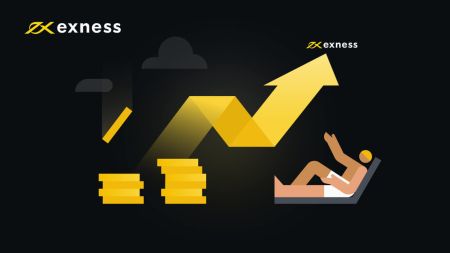Slik logger du på og tar ut penger fra Exness
Denne guiden vil lede deg gjennom trinnene for å logge på Exness-kontoen din og ta ut penger, noe som gjør prosessen enkel og effektiv.
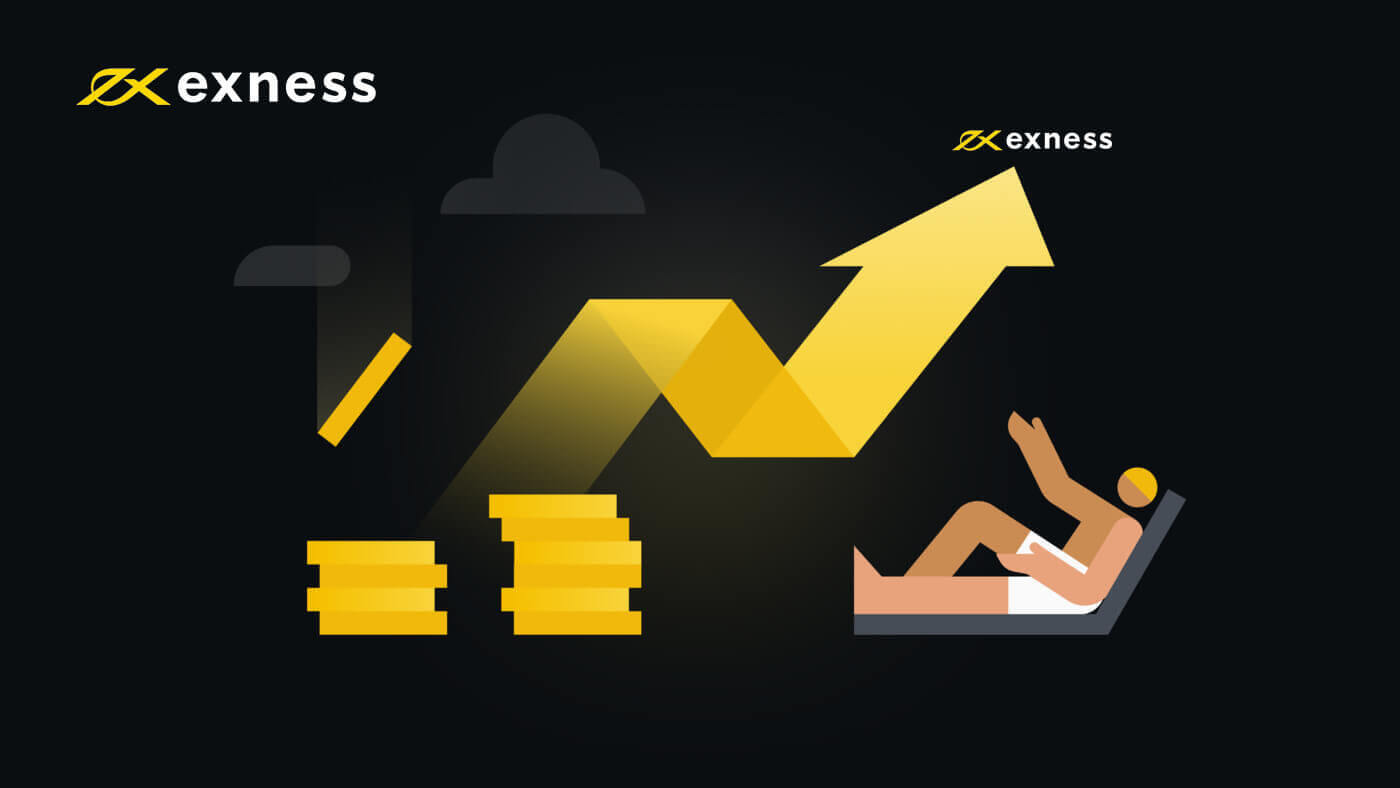
Slik logger du på Exness
Logg på Exness
1. Exness sin påloggingsside kan nås på alle nettlesere som er koblet til internett. Klikk på " Logg på "-knappen. 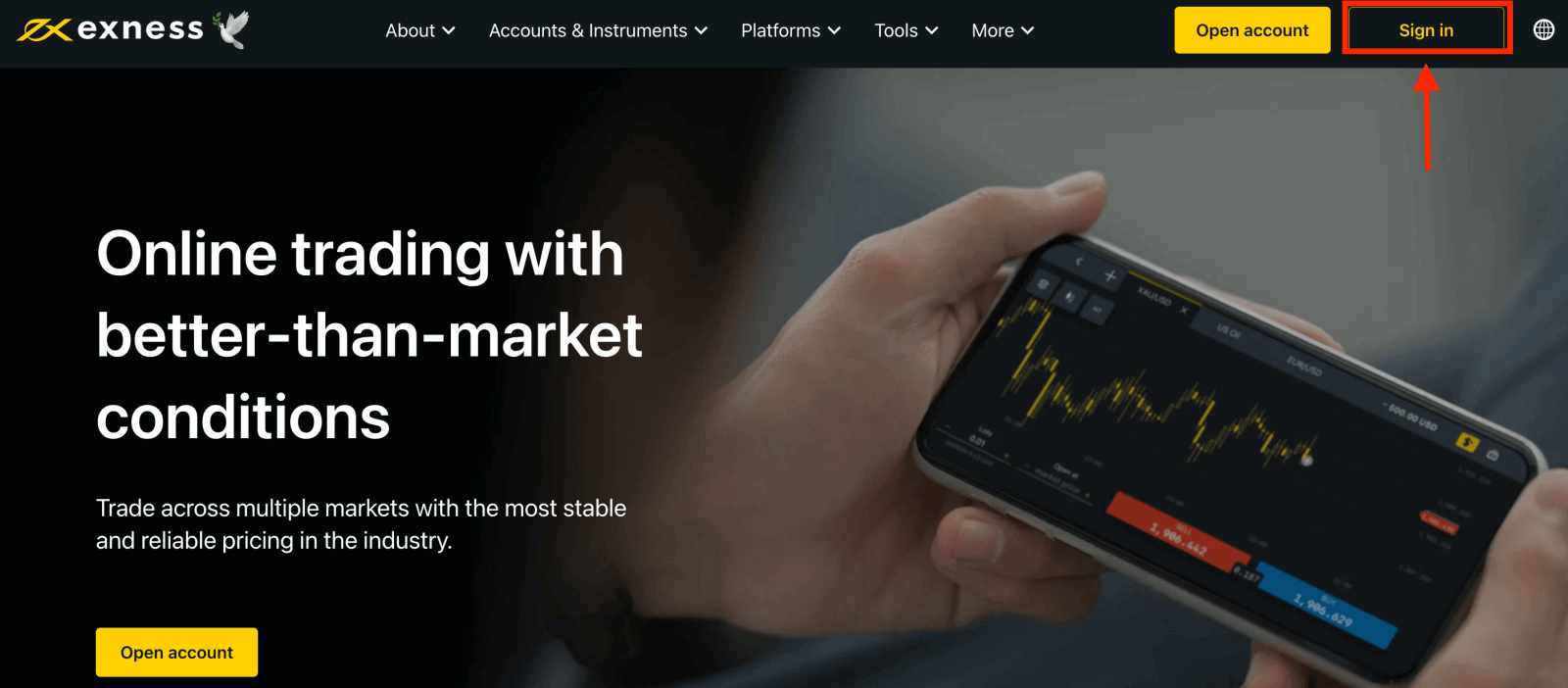
2. Dette åpner Exness-påloggingssiden, skriv inn e-postadressen og passordet som er registrert for å logge på kontoen din, og klikk "Fortsett". 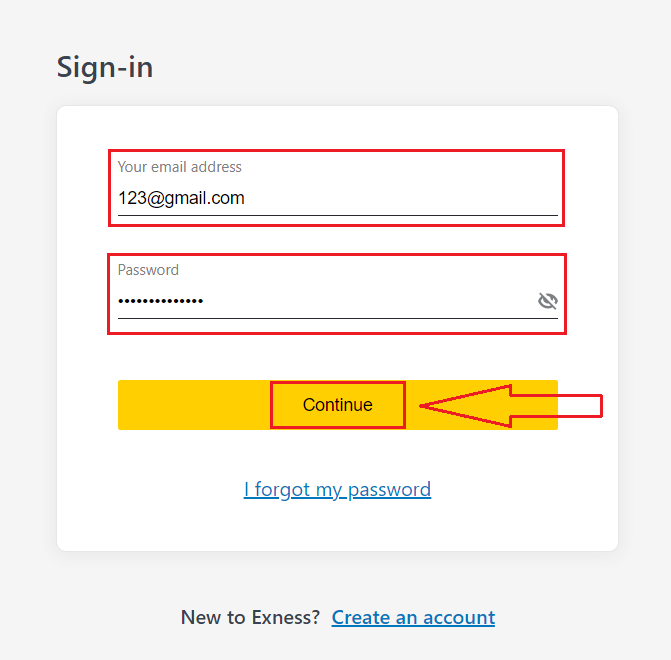
3. Etter at du har logget på ditt personlige område. Fra Mine kontoer klikker du på kontoens innstillingsikon for å få frem alternativene. 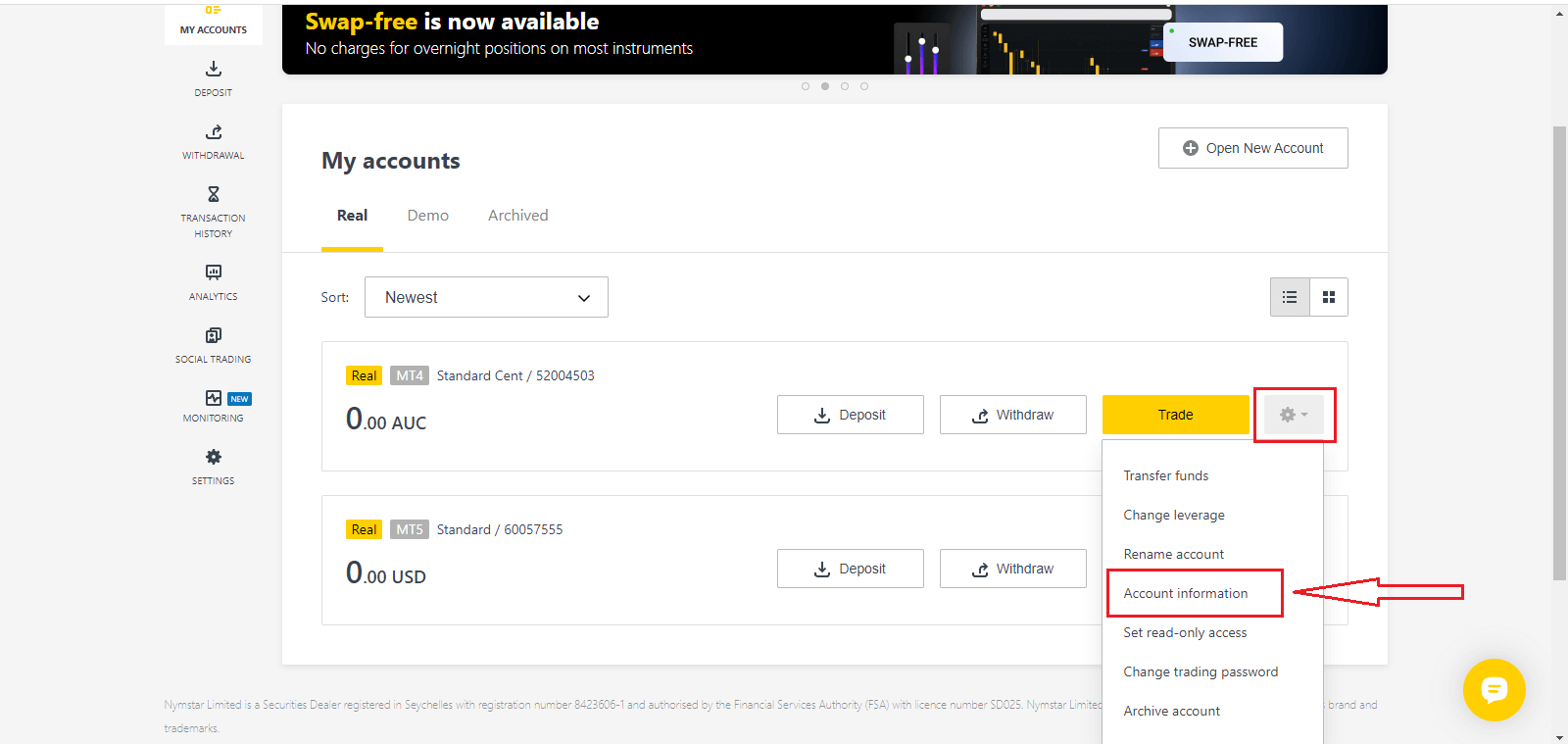
4. Velg Kontoinformasjon, og en popup med kontoinformasjonen vises. Her finner du MT4/MT5 påloggingsnummeret og servernummeret ditt.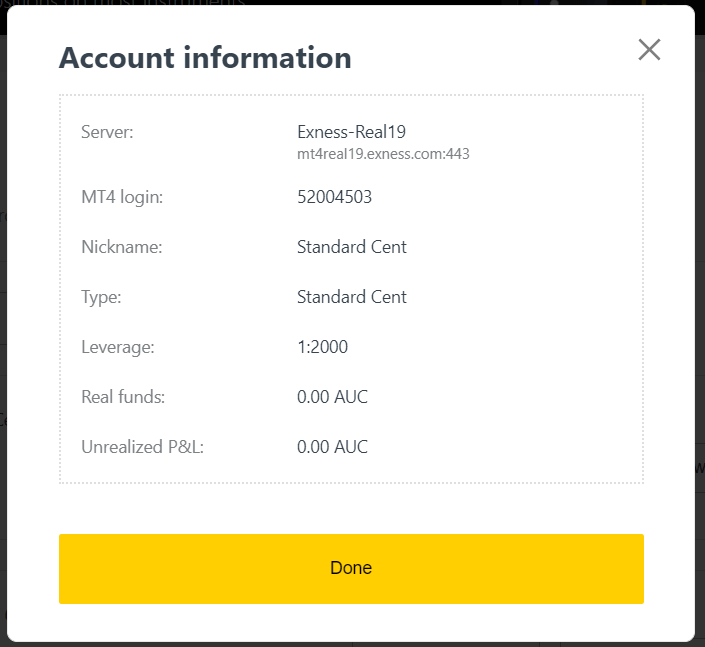
Merk at for å logge inn på handelsterminalen din trenger du også handelspassordet ditt, som ikke vises i det personlige området. Hvis du har glemt passordet ditt , kan du tilbakestille det ved å klikke Endre handelspassord under innstillinger som tidligere. Påloggingsinformasjon som MT4/MT5-pålogging eller servernummer er fast og kan ikke endres.
Hvis du vil handle rett på nettleseren din. Klikk "Handel" -- "Exness Terminal". 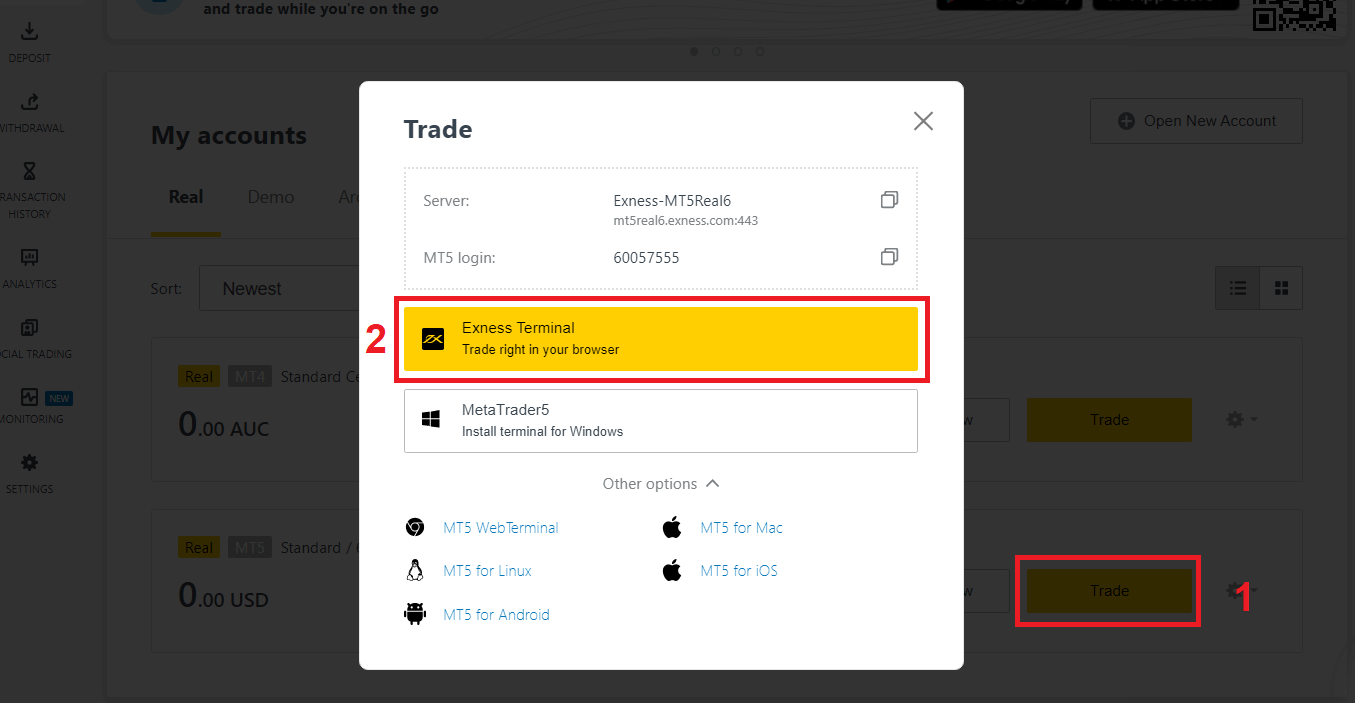
Exness Terminal.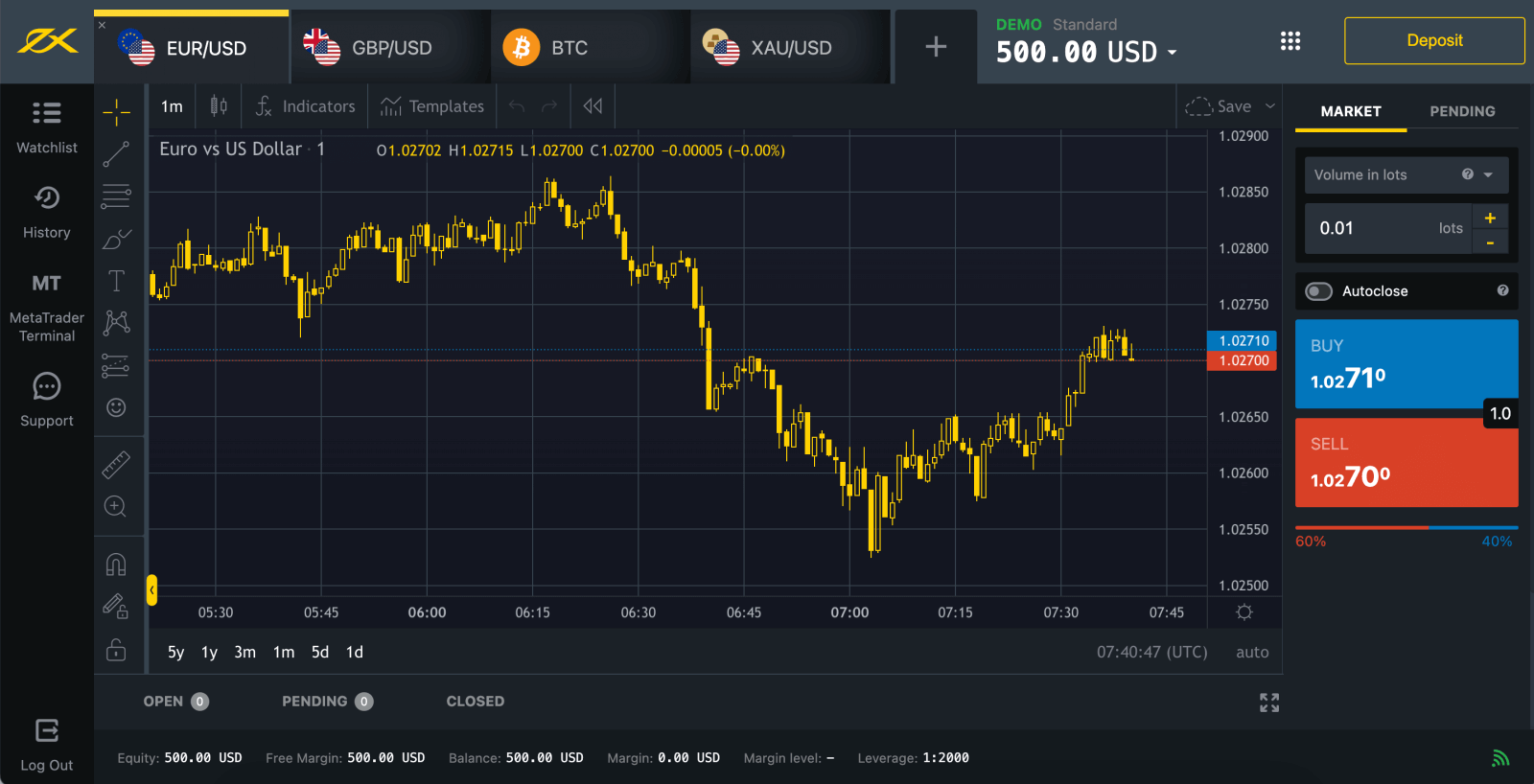
Logg på MT4
Det er ganske enkelt å logge på MT4, du har bare valutakontonummeret ditt, passordet og serverdetaljer klar.
Hvis du ønsker å handle rett på nettleseren din, klikk "Handel" -- "MT4 WebTerminal". 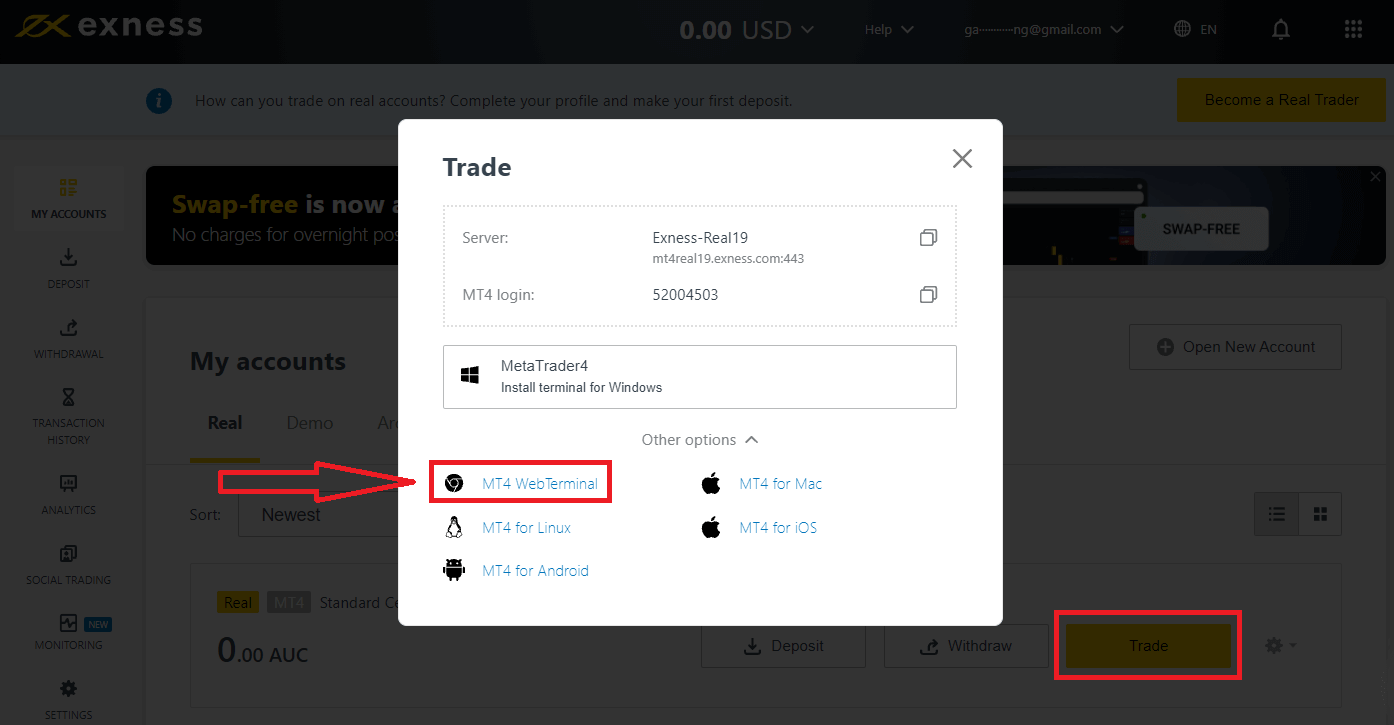
Du vil se den nye siden nedenfor. Den viser påloggingen og serveren din, du skriver bare inn passordet ditt og klikker "Ok". 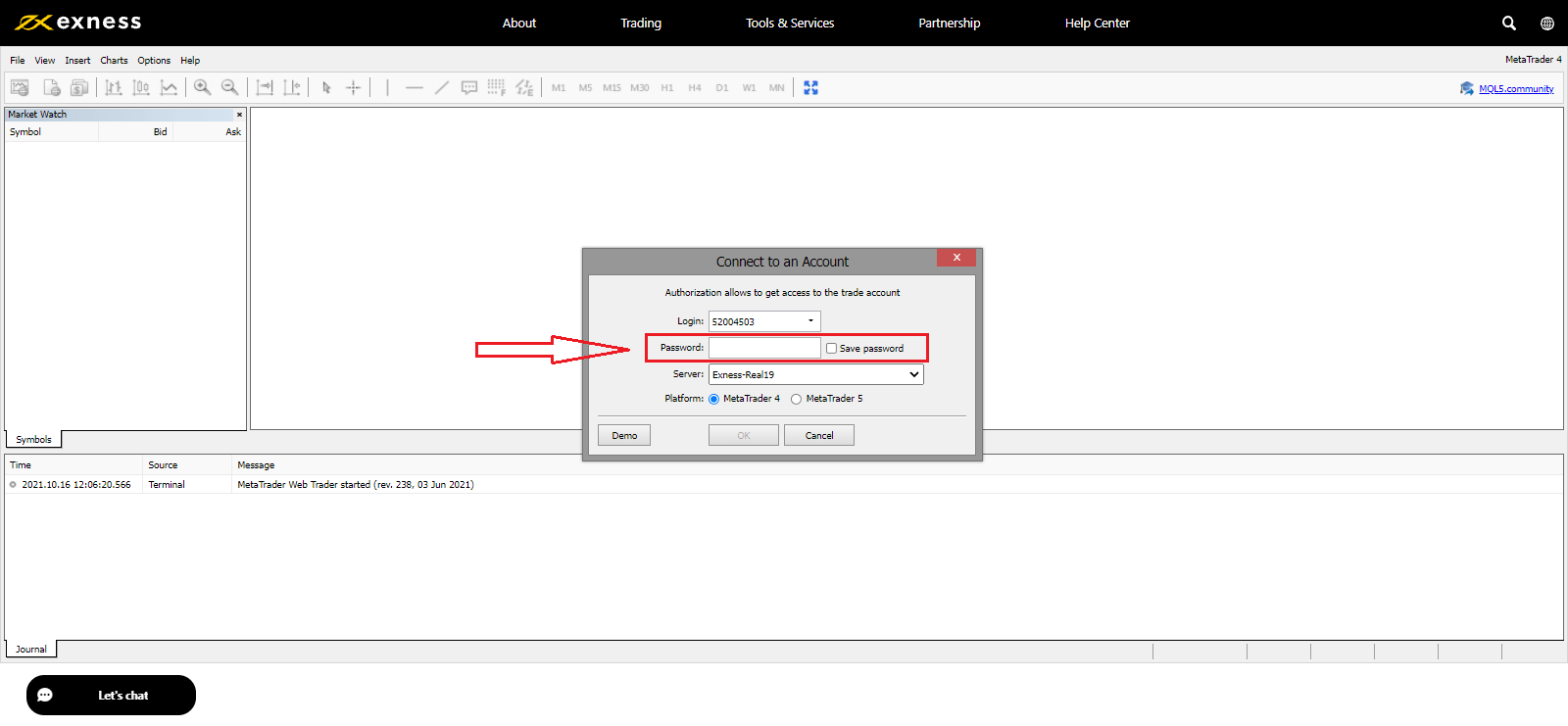
Det var det, logget på MT4.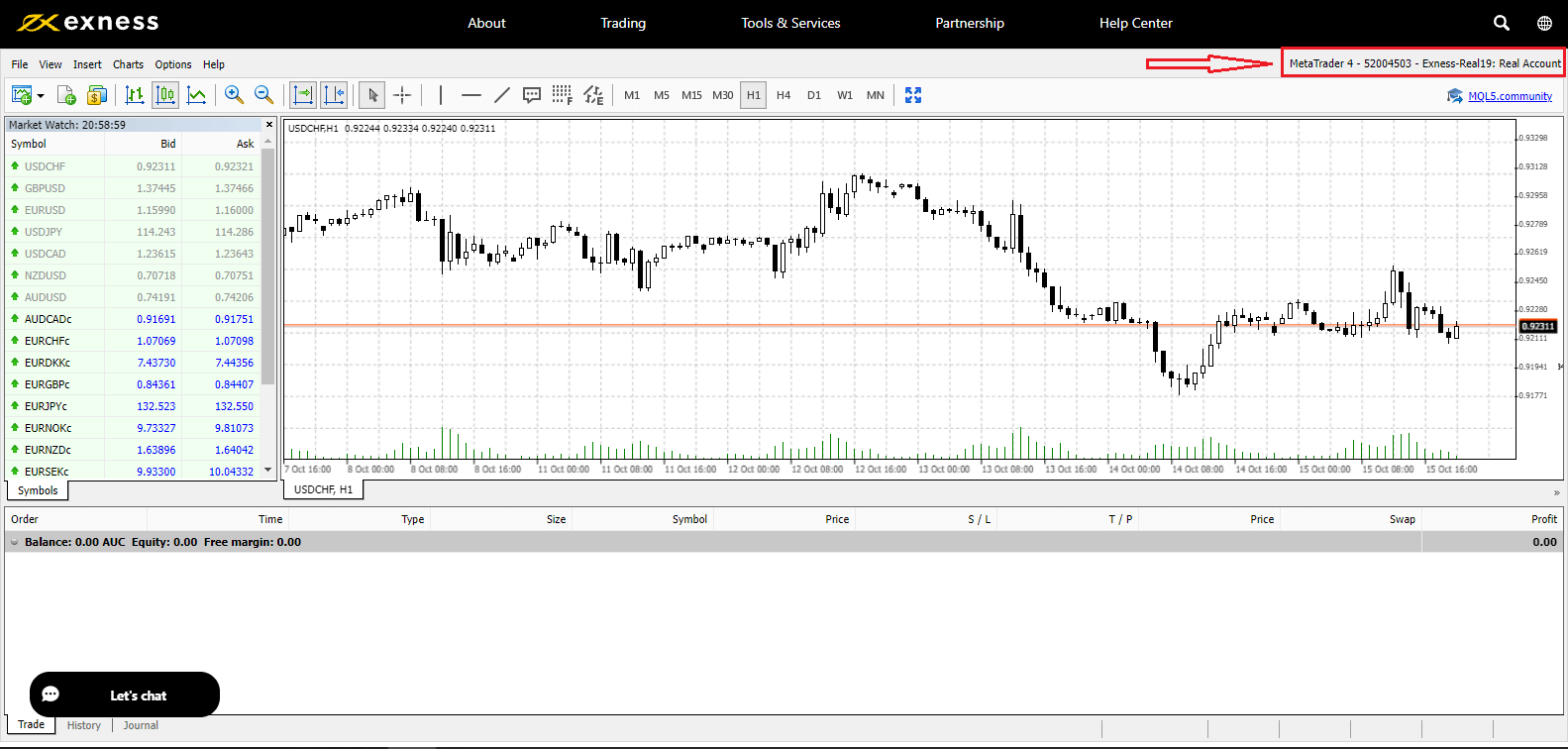
Logg på MT5
Det er også enkelt å logge på MT5. Hvis du ønsker å handle rett på nettleseren din, klikk "Handel" -- "MT5 WebTerminal". 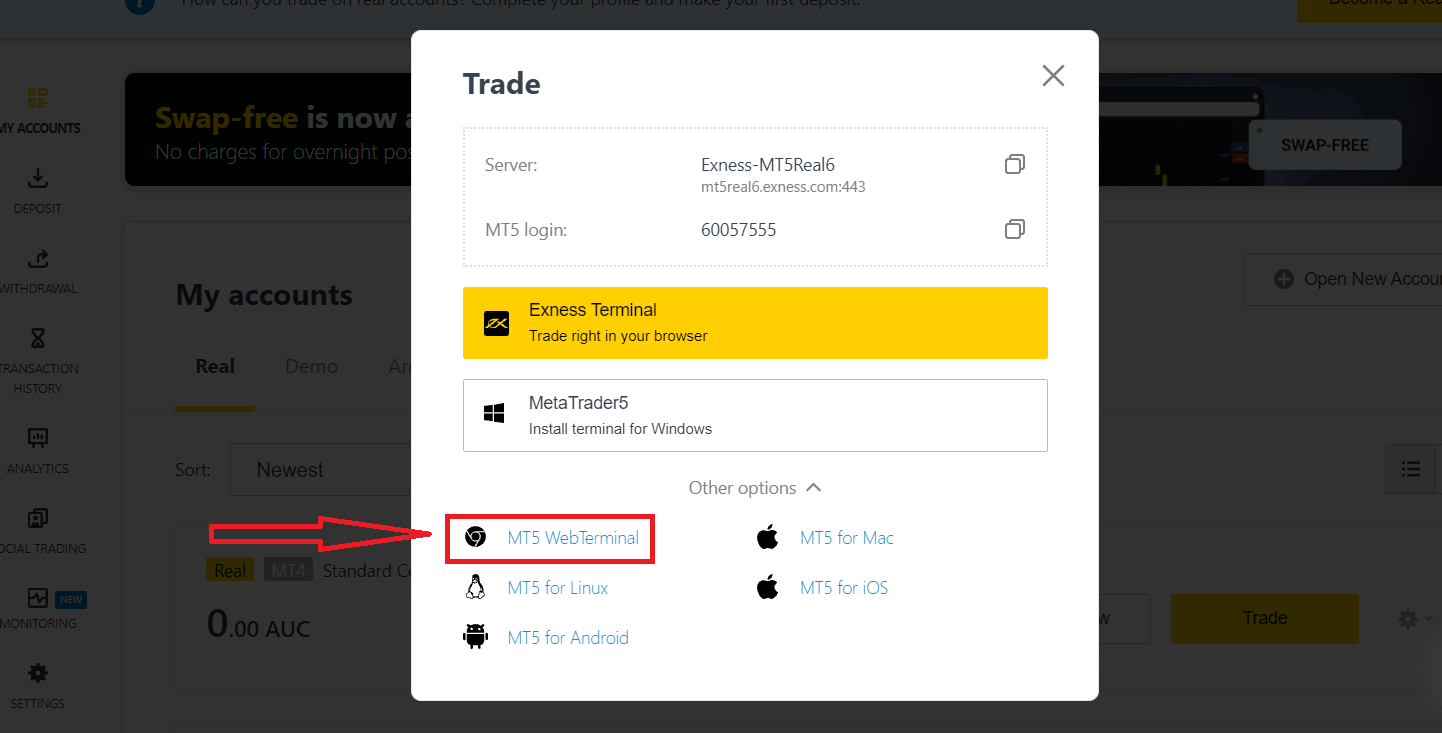
Du vil se den nye siden nedenfor. Den viser påloggingen og serveren din, du skriver bare inn passordet ditt og klikker "Ok". 
Nå kan du handle på MT5.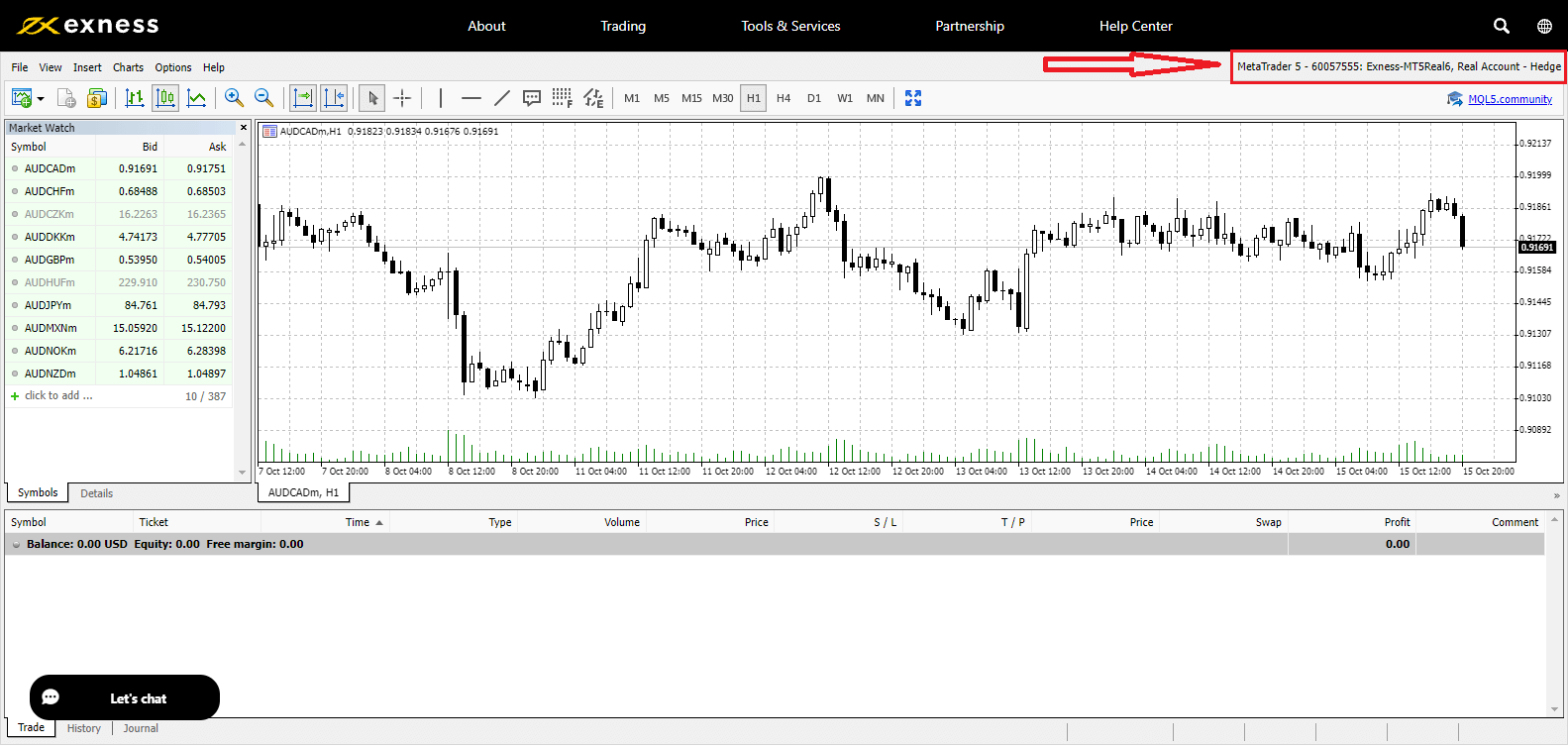
Hvordan gjenopprette Exness-passord
Trinnene som trengs avhenger av hvilken type passord du vil gjenopprette:
- Personlig områdepassord
- Handelspassord
- Skrivebeskyttet tilgang
- Telefonpassord (hemmelig ord)
Personlig områdepassord:
Dette er passordet som brukes til å logge inn på ditt personlige område.
1. Gå til Exness og klikk " Logg på ". Det nye skjemaet vises.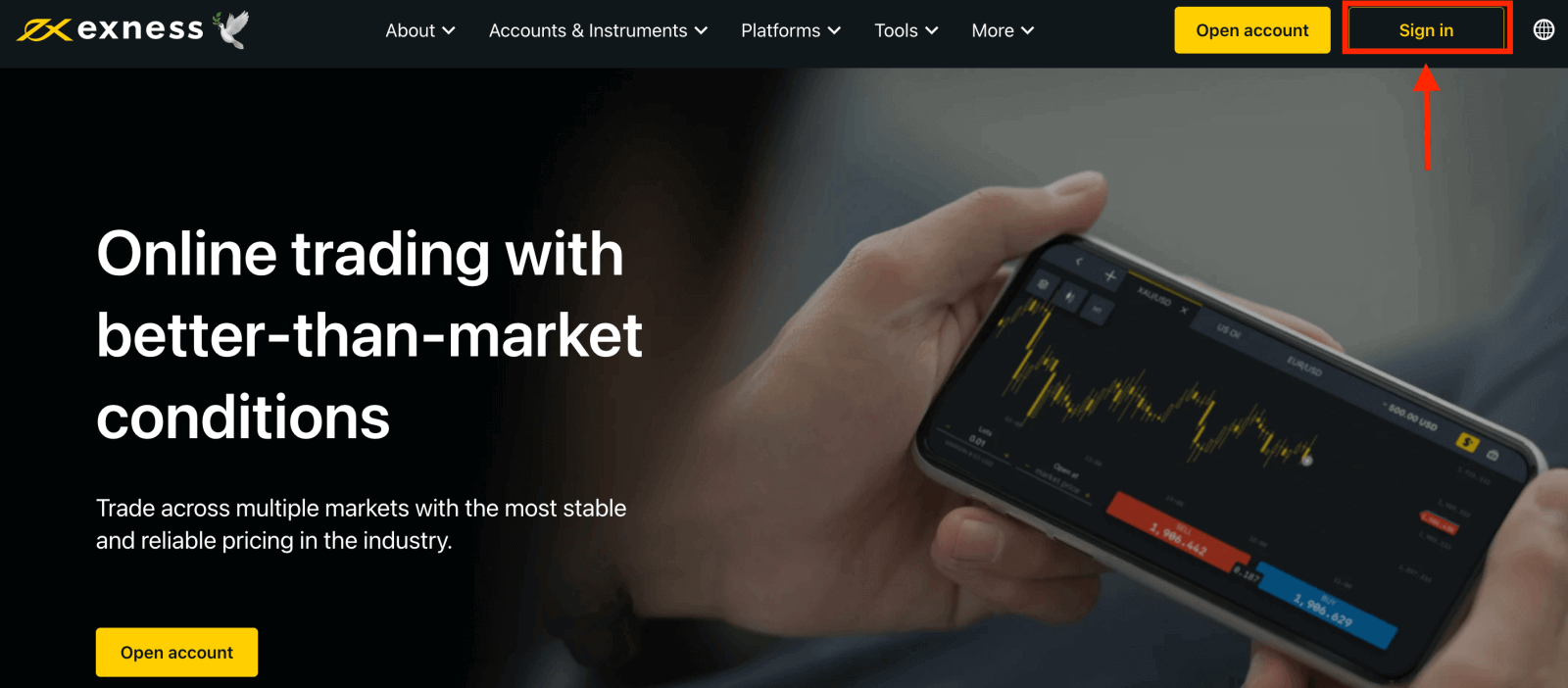
2. Velg "Jeg har glemt passordet mitt".
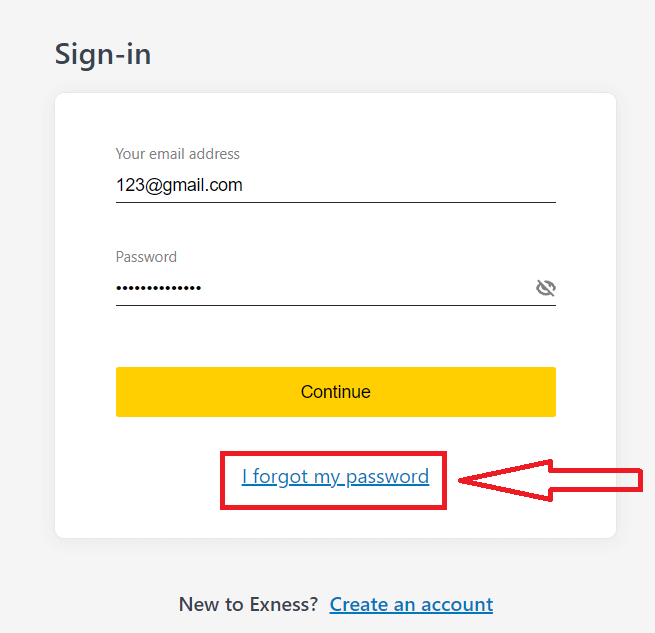
3. Skriv inn e-postadressen som ble brukt til å registrere deg hos Exness, merk av for Jeg er ikke en robot, og klikk på Fortsett .
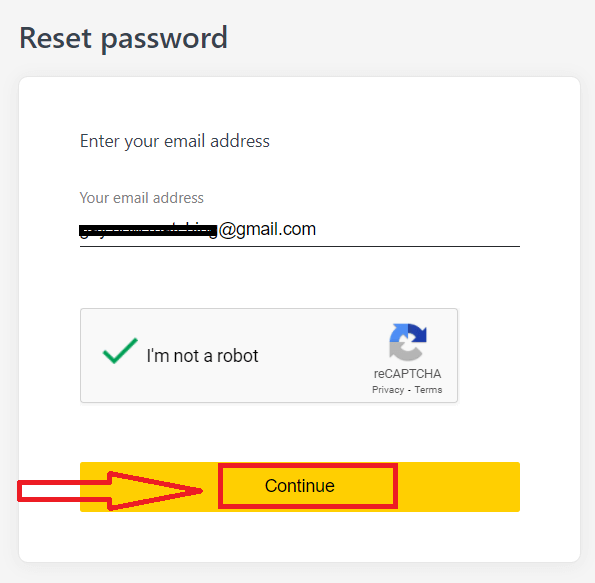
4. Avhengig av sikkerhetstypen din, vil du få tilsendt en bekreftelseskode til e-posten din for å gå inn i dette neste trinnet. Klikk på Bekreft .
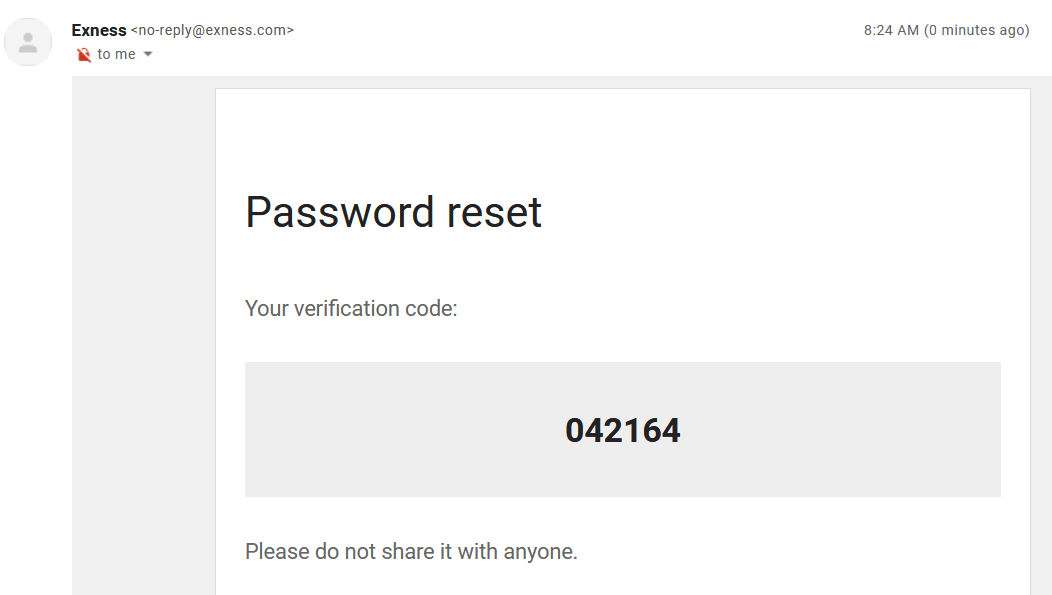
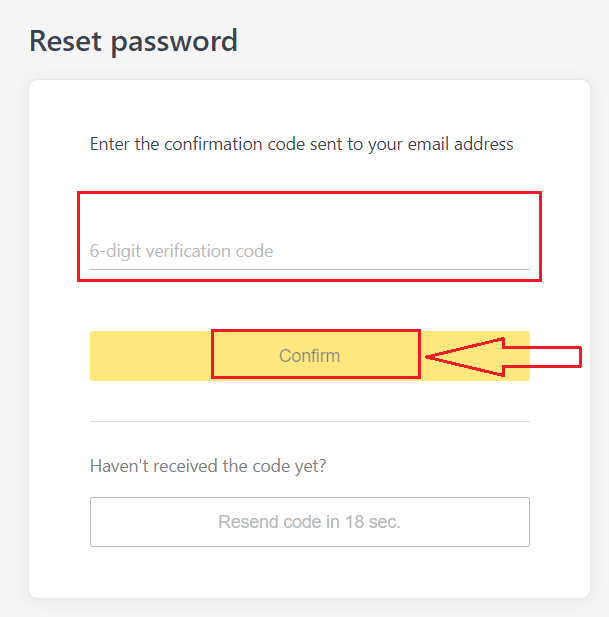
5. Skriv inn et nytt passord to ganger
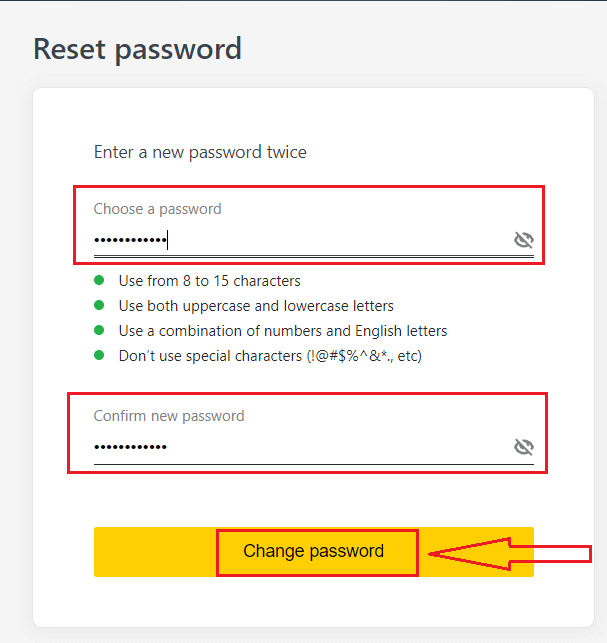
6. Ditt nye passord er nå satt; du trenger bare å bruke den når du logger inn for å fullføre.
Handelspassord:
Dette er passordet som brukes til å logge på en terminal med en spesifikk handelskonto.
1. Logg inn på ditt personlige område, og klikk på tannhjulikonet (rullegardinmenyen) på en hvilken som helst handelskonto i Mine kontoer, og velg deretter Endre handelspassord.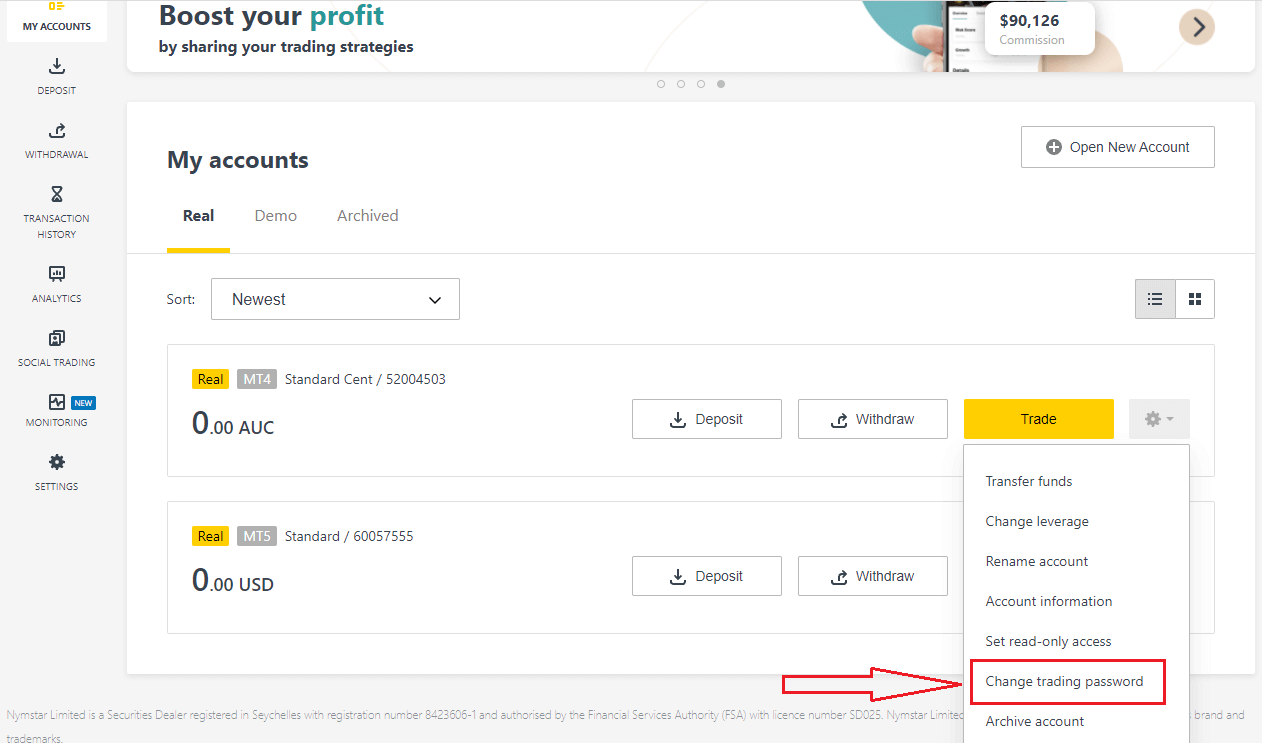
2. Skriv inn det nye passordet, følg reglene beskrevet under popup-vinduet, og klikk deretter Endre passord.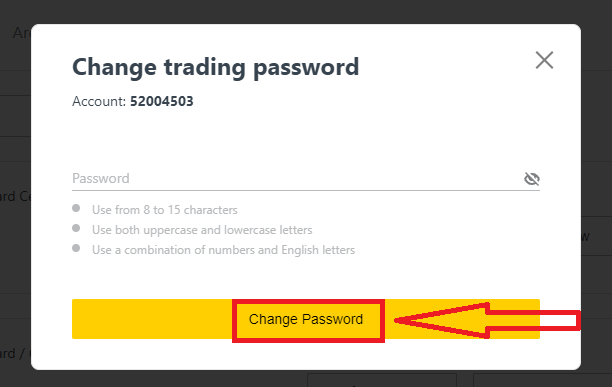
3. Avhengig av sikkerhetstypen din, vil du få tilsendt en 6-sifret bekreftelseskode for å angi i dette neste trinnet, men dette vil ikke være nødvendig for en demokonto. Klikk på Bekreft når du er ferdig.
4. Du vil motta en melding om at dette passordet har blitt endret.
Skrivebeskyttet tilgang:
Dette passordet gir begrenset tilgang til en handelskonto til en tredjepart, med all handel deaktivert.
1. Logg på ditt personlige område , og klikk på tannhjulikonet (rullegardinmenyen) på en hvilken som helst handelskonto i Mine kontoer, og velg deretter Angi skrivebeskyttet tilgang .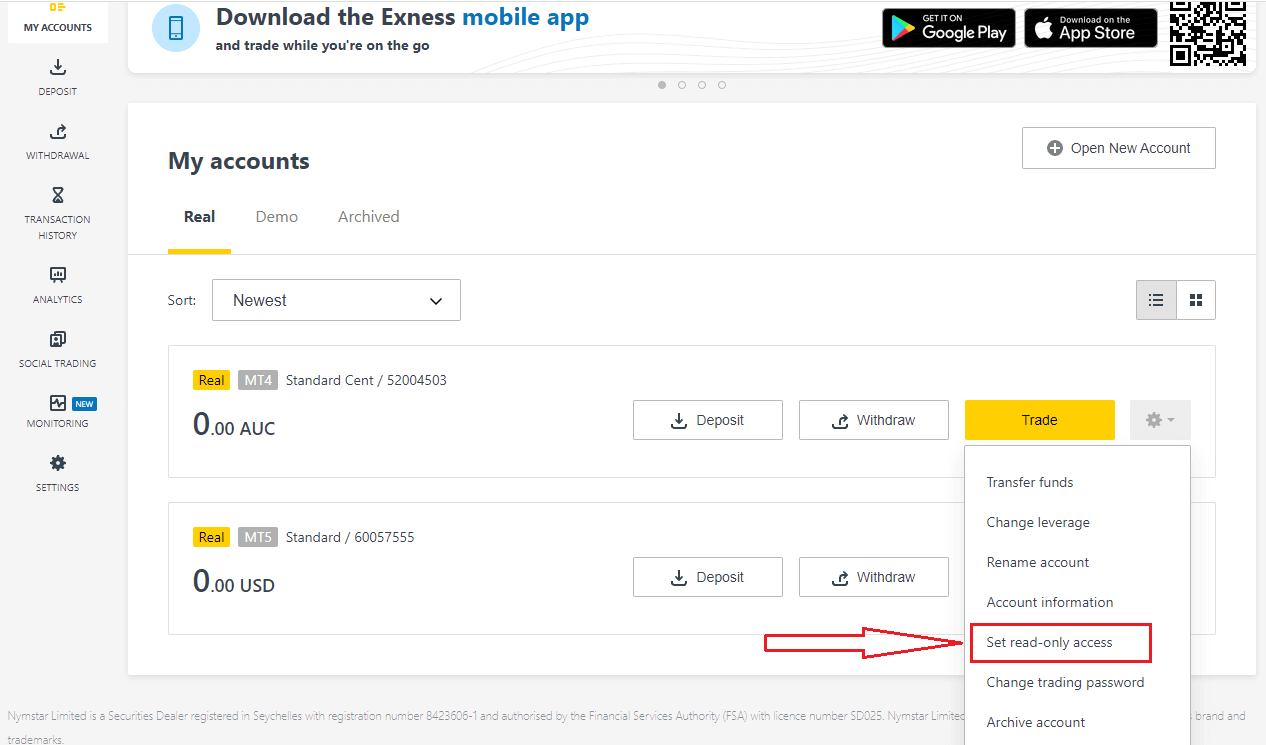
2. Angi et passord, følg de detaljerte reglene, og sørg for at det ikke er det samme som handelspassordet ditt, ellers vil det mislykkes. Klikk på Bekreft når fullført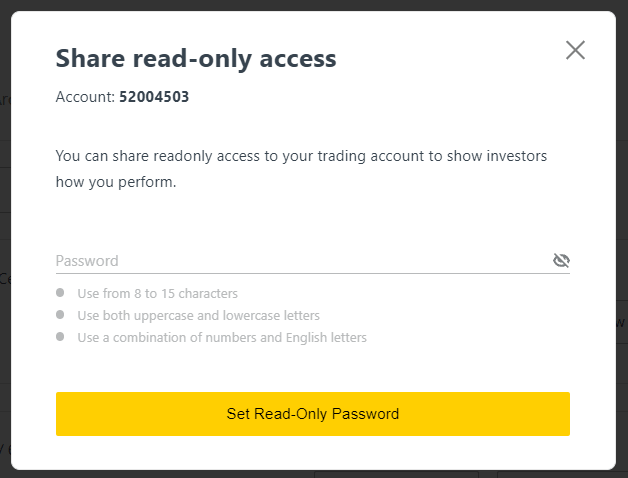
3. Et sammendrag som inkluderer server, pålogging og skrivebeskyttet tilgangspassord vises. Du kan klikke på Kopier legitimasjon for å lagre disse på utklippstavlen.
4. Passordet for skrivebeskyttet tilgang er nå endret.
Telefonpassord (hemmelig ord):
Dette er ditt hemmelige ord, som brukes til å bekrefte identiteten din på våre støttekanaler; via Live Chat eller telefonisk.
Ditt hemmelige ord, angitt da du først registrerte deg, kan ikke endres, så hold det trygt. Dette er for å beskytte våre kunder mot identitetssvindel; hvis du har mistet ditt hemmelige ord, kontakt Support via Live Chat for ytterligere hjelp.
Jeg har tastet inn min 6-sifrede bekreftelseskode feil for mange ganger, og jeg er utestengt nå.
Ikke bekymre deg, du vil bli midlertidig utestengt, men du kan prøve å fullføre denne handlingen igjen om 24 timer. Hvis du ønsker å prøve igjen før, kan det hjelpe å tømme bufferen og tømme informasjonskapslene, men vær oppmerksom på at dette ikke er garantert å fungere.
Kan ikke logge på Exness Personal Area
Det kan være frustrerende å møte problemer mens du logger på ditt personlige område (PA). Ikke bekymre deg, vi har satt sammen en sjekkliste for å hjelpe deg.Kontroll av brukernavn
Brukernavnet for å logge på PA er den fullstendige registrerte e-postadressen din. Ikke skriv inn noe handelskontonummer eller navnet ditt som brukernavn.
Passordkontroll
Du må bruke PA-passordet som ble angitt på registreringstidspunktet for å lykkes med å logge på.
Mens du skriver inn passordet:
- Se etter eventuelle ekstra mellomrom som kan ha blitt lagt til utilsiktet. Dette skjer vanligvis når du bruker copy-paste for å legge inn informasjon. Prøv å angi den manuelt hvis du har problemer.
- Sjekk om Caps Lock er slått på. Passord skiller mellom store og små bokstaver.
Kontosjekk
Hvis du har søkt om å avslutte kontoen din hos Exness tidligere, kan du ikke bruke den PA lenger. Dessuten kan du ikke bruke den e-postadressen til å registrere deg på nytt. Opprett en ny PA med en annen e-postadresse for å registrere deg hos oss igjen.
Vi håper du finner dette nyttig. I tilfelle ytterligere problemer, ikke nøl med å kontakte vårt vennlige støtteteam.
Hvordan ta ut penger fra Exness
Uttaksregler
Uttak kan gjøres når som helst, når som helst og gir deg tilgang til midlene dine døgnet rundt. Du kan ta ut penger fra kontoen din i Uttak-delen av ditt personlige område. Du kan når som helst sjekke status for overføringen under Transaksjonshistorikk
.
Vær imidlertid oppmerksom på disse generelle reglene for uttak av midler:
- Beløpet du kan ta ut når som helst er lik handelskontoens gratis margin vist i ditt personlige område.
- Et uttak må gjøres med samme betalingssystem, samme konto og samme valuta som ble brukt for innskuddet . Hvis du har brukt en rekke forskjellige betalingsmetoder for å sette inn penger på kontoen din, skal uttak gjøres til disse betalingssystemene i samme forhold som innskuddene ble gjort. I unntakstilfeller kan denne regelen fravikes, i påvente av kontoverifisering og under strenge råd fra betalingsspesialistene våre.
- Før noen fortjeneste kan tas ut fra en handelskonto, må hele beløpet som ble satt inn på den handelskontoen med bankkortet ditt eller Bitcoin, trekkes fullstendig ut i en operasjon kjent som en refusjonsforespørsel.
- Uttak må følge betalingssystemets prioritet; ta ut midler i denne rekkefølgen (forespørsel om tilbakebetaling av bankkort først, etterfulgt av forespørsel om tilbakebetaling av bitcoin, uttak av overskudd fra bankkort, deretter alt annet) for å optimalisere transaksjonstidene. Se mer om dette systemet på slutten av denne artikkelen.
Disse generelle reglene er svært viktige, så vi har tatt med et eksempel for å hjelpe deg å forstå hvordan de alle fungerer sammen:
Du har satt inn USD 1 000 totalt på kontoen din, med USD 700 med et bankkort og USD 300 med Neteller. Som sådan vil du kun få lov til å ta ut 70 % av det totale uttaksbeløpet med bankkortet ditt og 30 % gjennom Neteller.
La oss anta at du har tjent 500 USD og ønsker å ta ut alt, inkludert fortjeneste:
- Handelskontoen din har en gratis margin på USD 1 500, som utgjør summen av ditt første innskudd og påfølgende fortjeneste.
- Du må først foreta refusjonsforespørsler etter betalingssystemets prioritet; dvs. USD 700 (70 %) refundert til bankkortet ditt først.
- Først etter at alle forespørsler om refusjon er fullført, kan du ta ut fortjeneste til bankkortet ditt etter samme proporsjoner; USD 350 fortjeneste (70 %) til bankkortet ditt.
- Hensikten med betalingsprioriteringssystemet er å sikre at Exness følger økonomiske regler som forbyr hvitvasking og potensiell svindel, noe som gjør det til en viktig regel uten unntak.
Hvordan ta ut penger
Hos Exness har vi som mål å tilby raske uttak og en rekke betalingssystemer å velge mellom. Vår fordel er at du kan ta ut penger når som helst på hvilken som helst dag, inkludert helger og helligdager.
Bankoverføringer
1. Gå til Uttak- delen av ditt personlige område og velg Bankoverføring (via ClearBank).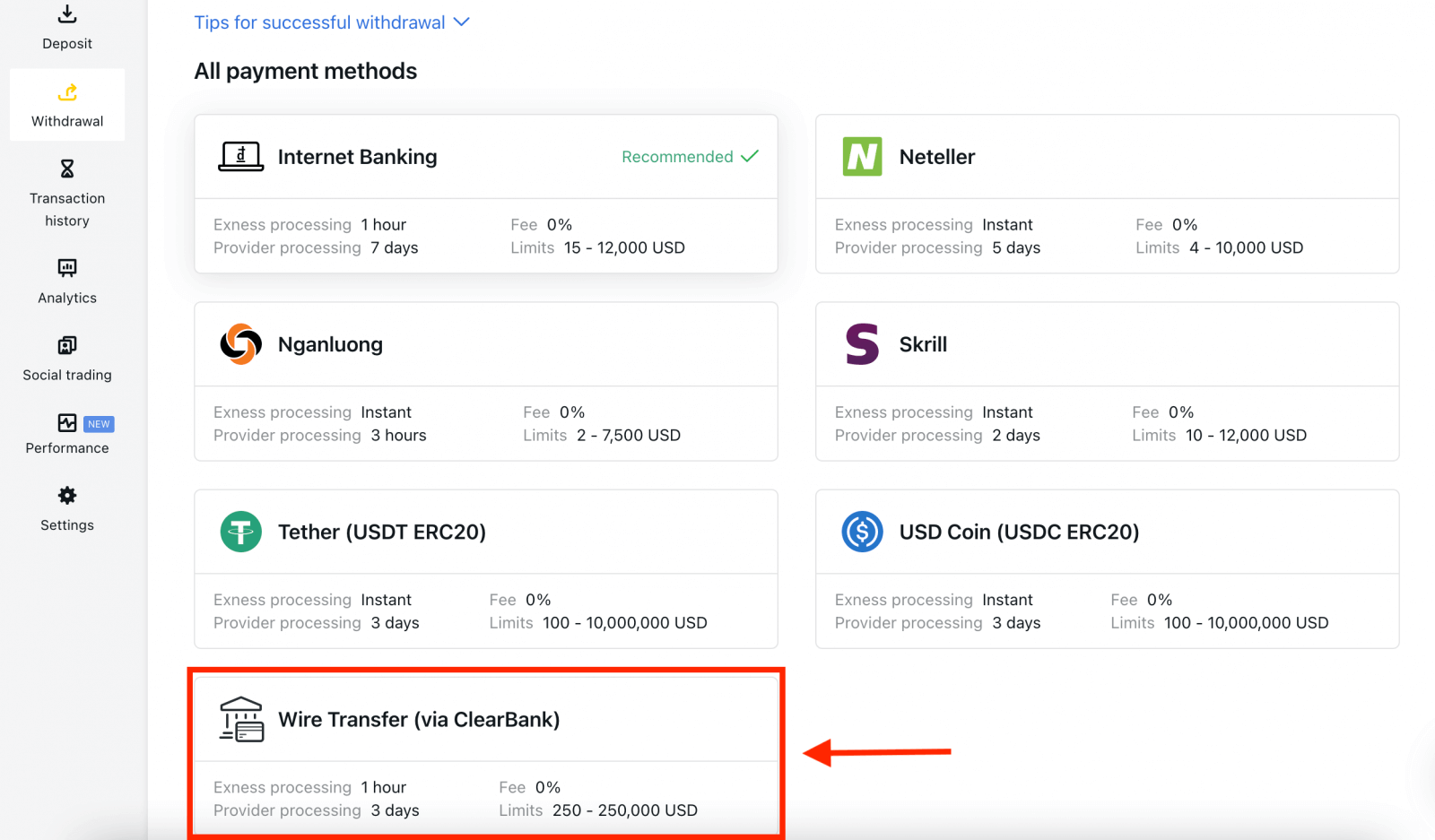
2. Velg handelskontoen du ønsker å ta ut penger fra, velg uttaksvaluta og uttaksbeløpet. Klikk på Fortsett . 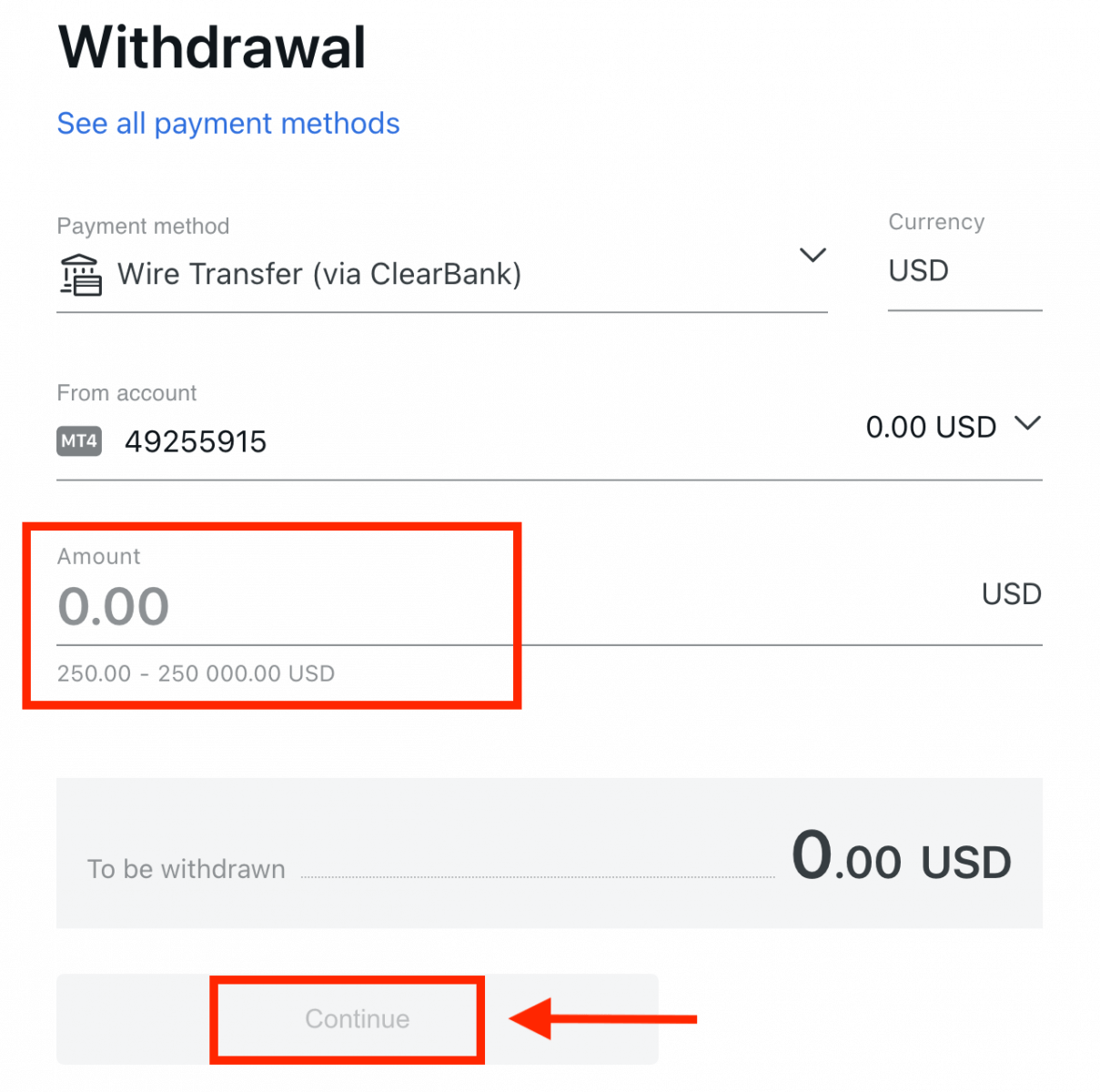
3. Et sammendrag av transaksjonen vises. Skriv inn bekreftelseskoden som er sendt til deg enten via e-post eller SMS, avhengig av sikkerhetstypen din for personlig område. Klikk på Bekreft .
4. Fyll ut det presenterte skjemaet, inkludert bankkontodetaljer og mottakerens personopplysninger; sørg for at hvert felt er fylt ut, og klikk deretter på Bekreft .
5. Et siste skjermbilde vil bekrefte at uttakshandlingen er fullført, og midlene vil reflekteres på bankkontoen din når de er behandlet.
Elektroniske betalingssystemer (EPS)
De aller fleste uttak av elektroniske betalingssystemer (EPS) utføres umiddelbart, forstått å bety at transaksjonen gjennomgås i løpet av få sekunder (opptil maksimalt 24 timer) uten manuell behandling.1. Velg betalingen du ønsker å bruke fra Uttak- delen av ditt personlige område, for eksempel Skrill.
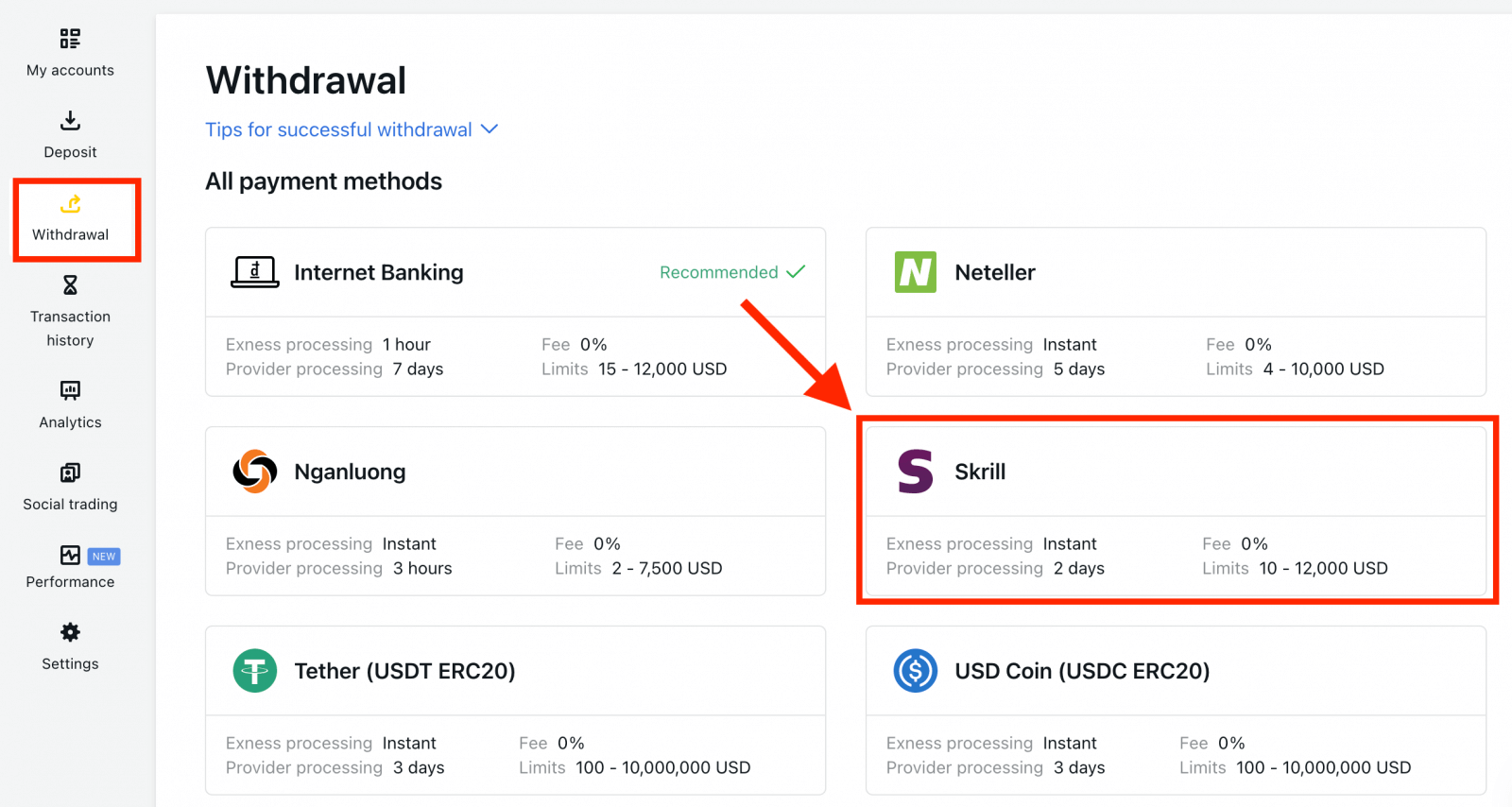
2. Velg handelskontoen du ønsker å ta ut penger fra, og skriv inn e-postadressen for Skrill-kontoen din; spesifiser uttaksbeløpet i valutaen på handelskontoen din. Klikk på Fortsett .
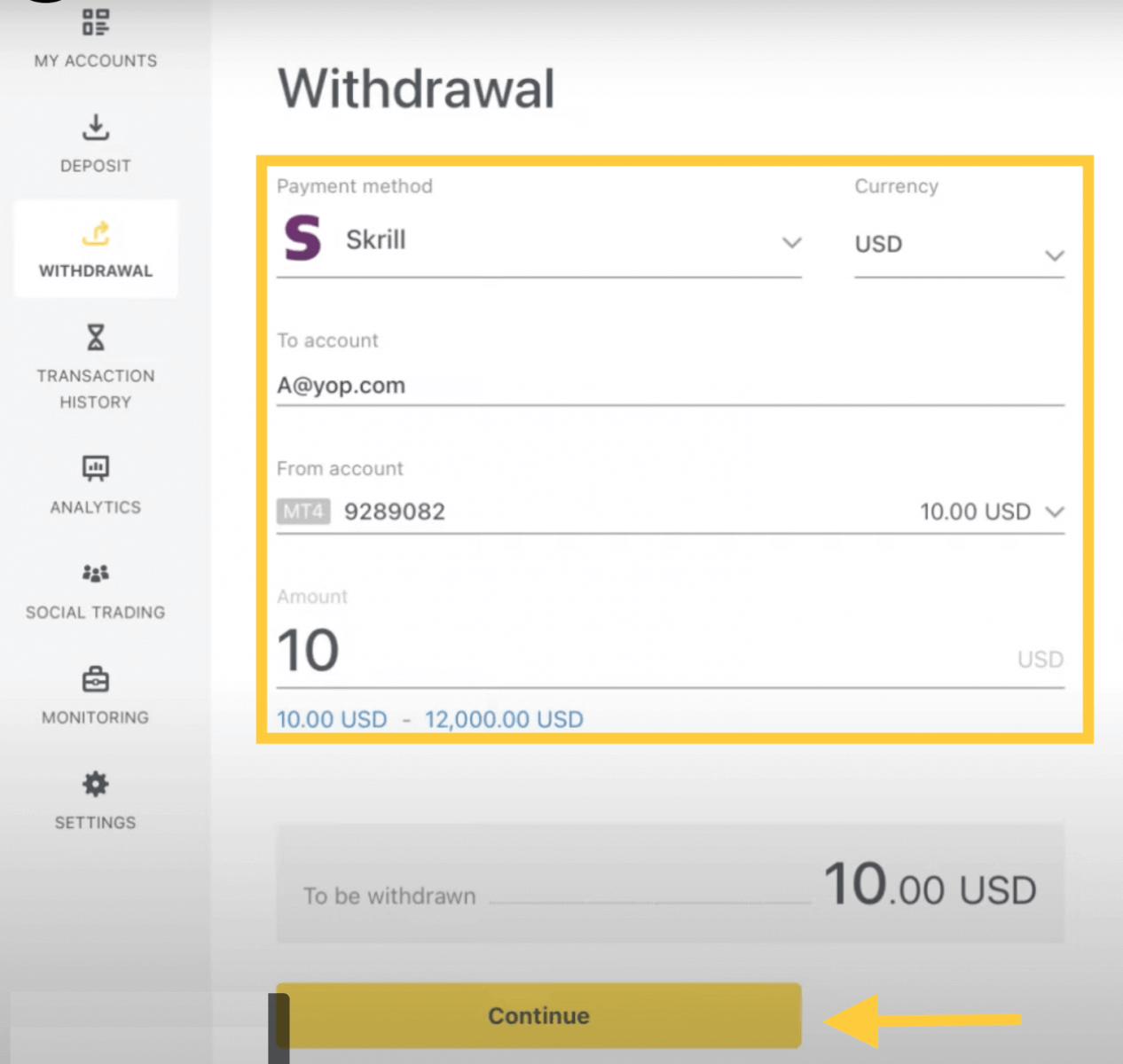
3. Et sammendrag av transaksjonen vises. Skriv inn bekreftelseskoden som er sendt til deg enten via e-post eller SMS, avhengig av sikkerhetstypen din for personlig område. Klikk på Bekreft.
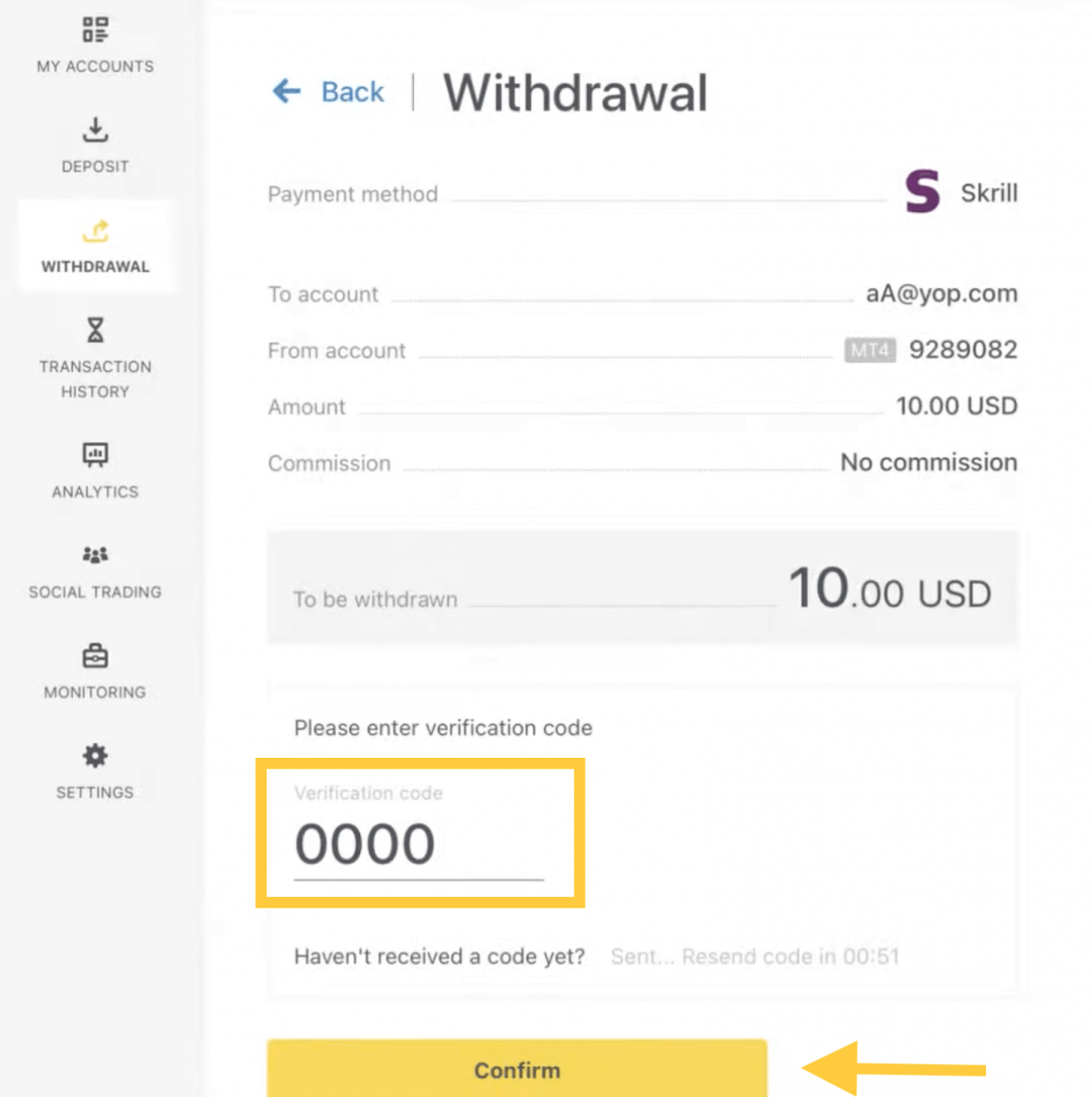
4. Gratulerer, uttaket ditt vil nå begynne å behandles.
Merk: Hvis Skrill-kontoen din er blokkert, vennligst kontakt oss via chat eller e-post oss på [email protected] med bevis på at kontoen har blitt blokkert på ubestemt tid. Vår økonomiavdeling finner en løsning for deg.
Bankkort
Vær oppmerksom på at følgende bankkort godtas:
- VISA og VISA Electron
- Mastercard
- Maestro Master
- JCB (Japan Credit Bureau)*
*JCB-kortet er det eneste bankkortet som aksepteres i Japan; andre bankkort kan ikke brukes.
Viktig : Bankkort er ikke tilgjengelig for kontoer registrert i Thailand-regionen.
*Minste uttak for refusjon er USD 0 for nett- og mobilplattformer, og USD 10 for Social Trading-appen.
**Minste uttak for profittuttak er USD 3 for nett- og mobilplattformer, og USD 6 for Social Trading-appen. Sosial handel er utilgjengelig for kunder registrert hos vår kenyanske enhet.
***Maksimal fortjenesteuttak er USD 10 000 per transaksjon.
1. Velg Bankkort i uttaksområdet i ditt personlige område.
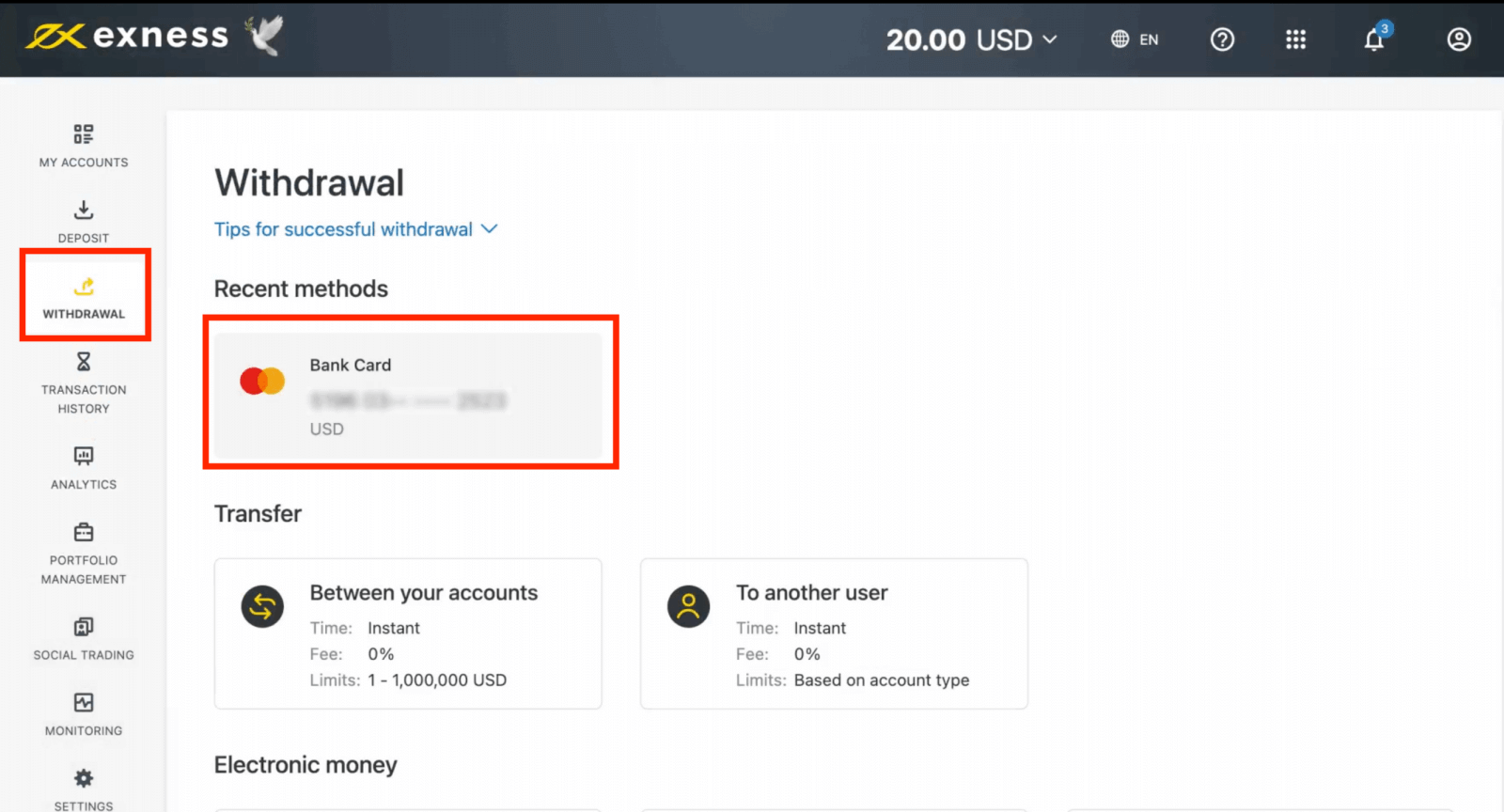
2. Fyll ut skjemaet, inkludert:
b. Velg handelskontoen du vil ta ut fra.
c. Angi beløpet du vil ta ut i kontovalutaen din.
Klikk på Fortsett .
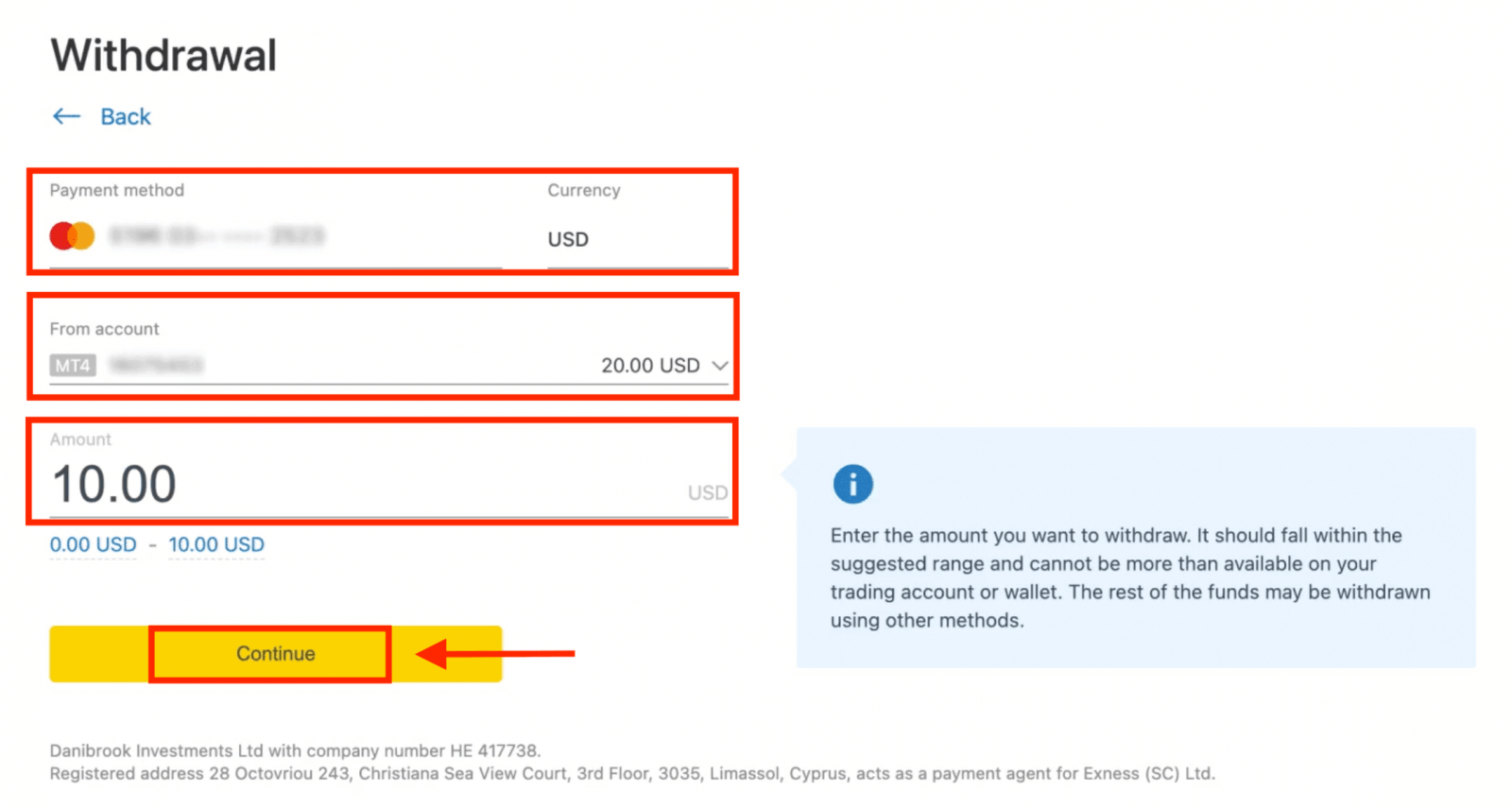
3. Et transaksjonssammendrag vil bli presentert; klikk på Bekreft for å fortsette.
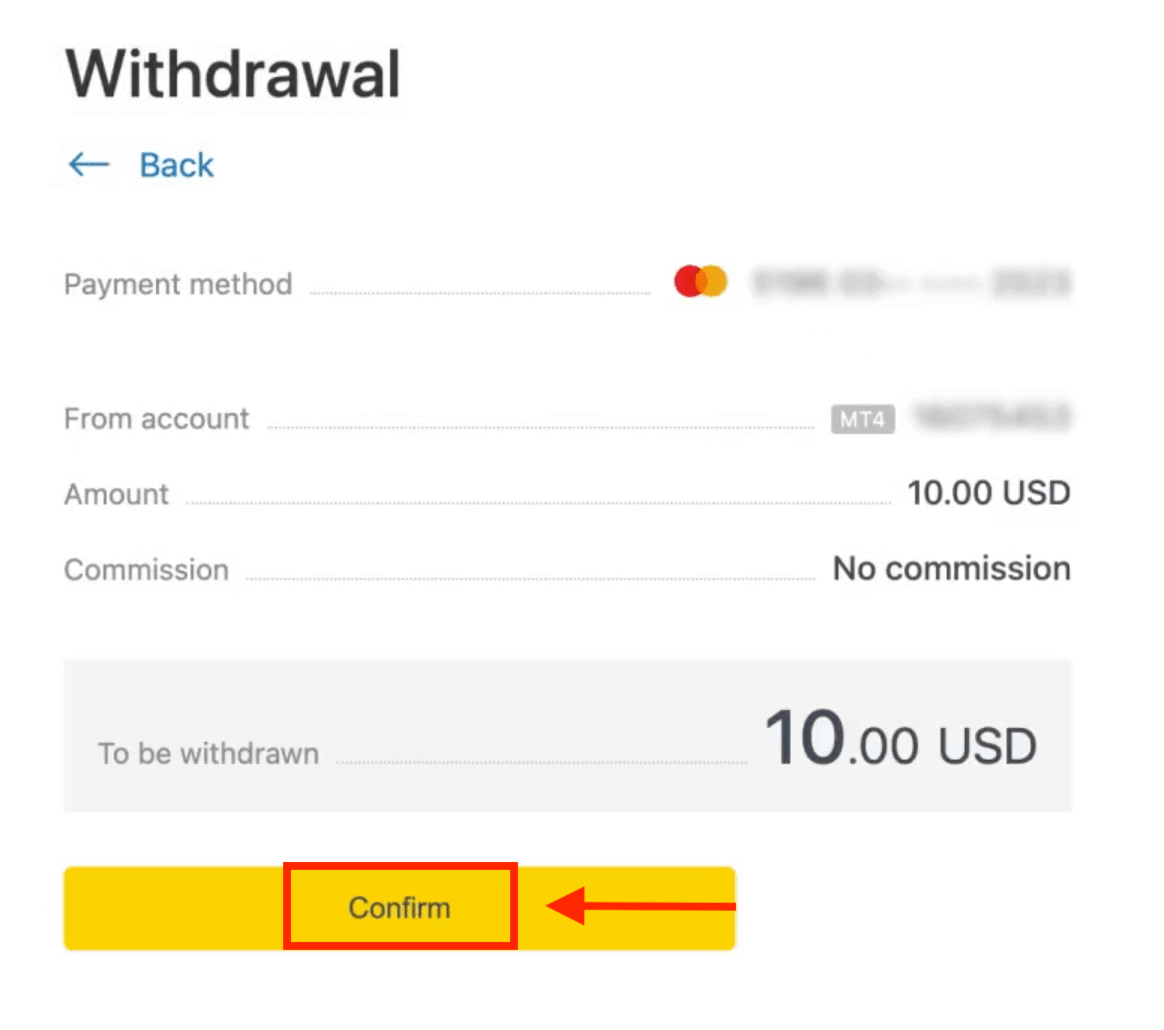
4. Skriv inn bekreftelseskoden som er sendt til deg enten via e-post eller SMS (avhengig av sikkerhetstypen for personlig område), og klikk deretter på Bekreft .
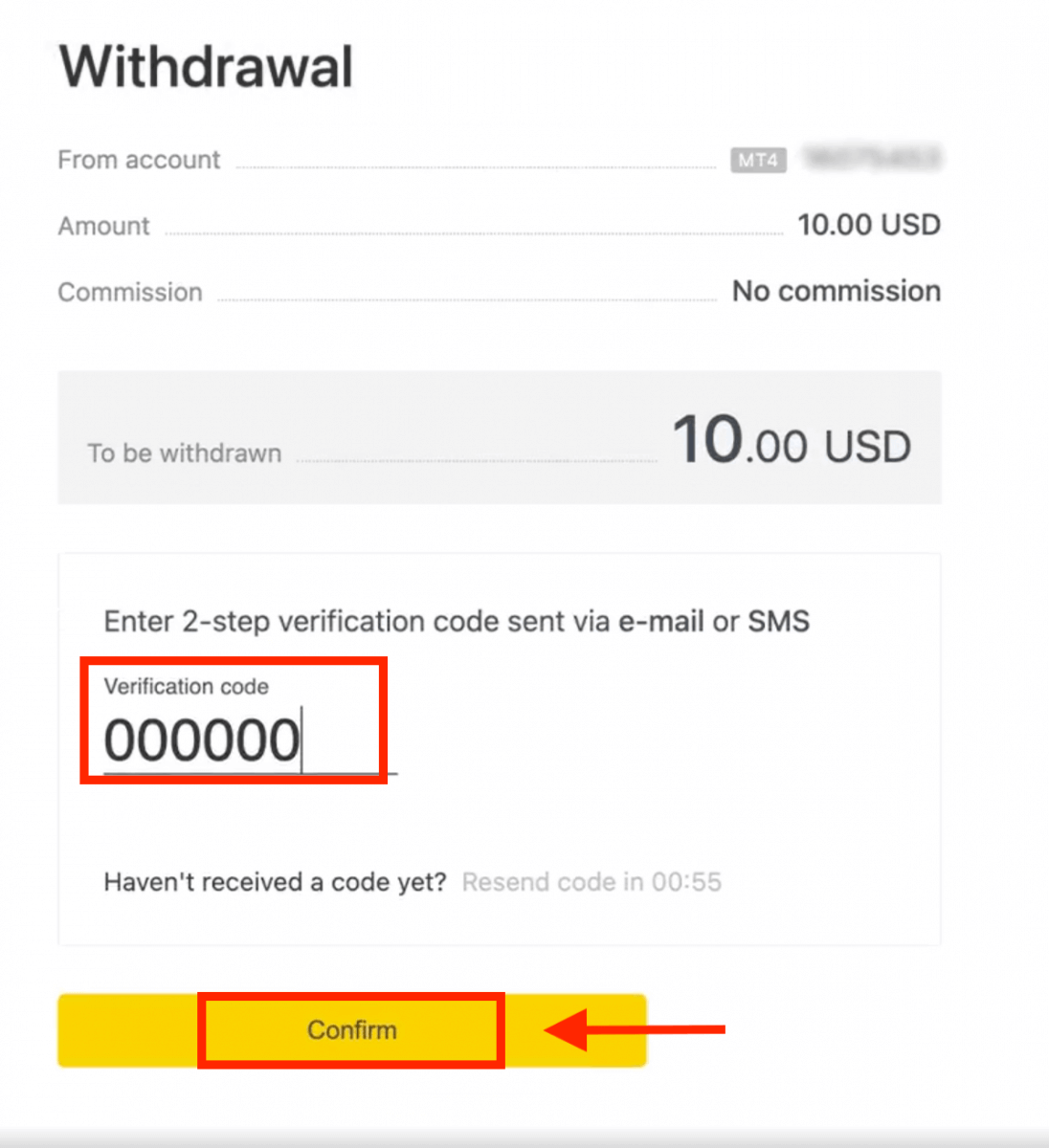
5. En melding vil bekrefte at forespørselen er fullført.
Hvis bankkortet ditt er utløpt
Når bankkortet ditt er utløpt og banken har utstedt et nytt kort knyttet til samme bankkonto, er refusjonsprosessen enkel. Du kan sende inn refusjonsforespørselen din på vanlig måte:
- Gå til Uttak i ditt personlige område og velg Bankkort.
- Velg transaksjonen knyttet til det utløpte bankkortet.
- Fortsett med uttaksprosessen.
Men hvis det utløpte kortet ditt ikke er knyttet til en bankkonto fordi kontoen din er stengt, bør du kontakte supportteamet og fremlegge bevis på dette. Vi vil da informere deg om hva du bør gjøre for å be om refusjon på et annet tilgjengelig elektronisk betalingssystem.
Hvis bankkortet ditt har blitt tapt eller stjålet
I tilfelle kortet ditt er blitt tapt eller stjålet, og ikke lenger kan brukes til uttak, vennligst kontakt supportteamet med bevis angående omstendighetene rundt ditt tapte/stjålne kort. Vi kan da hjelpe deg med uttaket ditt hvis den nødvendige kontoverifiseringen er fullført på tilfredsstillende måte.
Bankoverføringer
Uttak av Exness-handelskontoene dine gjøres praktisk med bankoverføringer, uten provisjonsgebyrer på transaksjoner med denne betalingsmetoden.
1. Velg Bankoverføring i Uttak- delen av ditt personlige område. 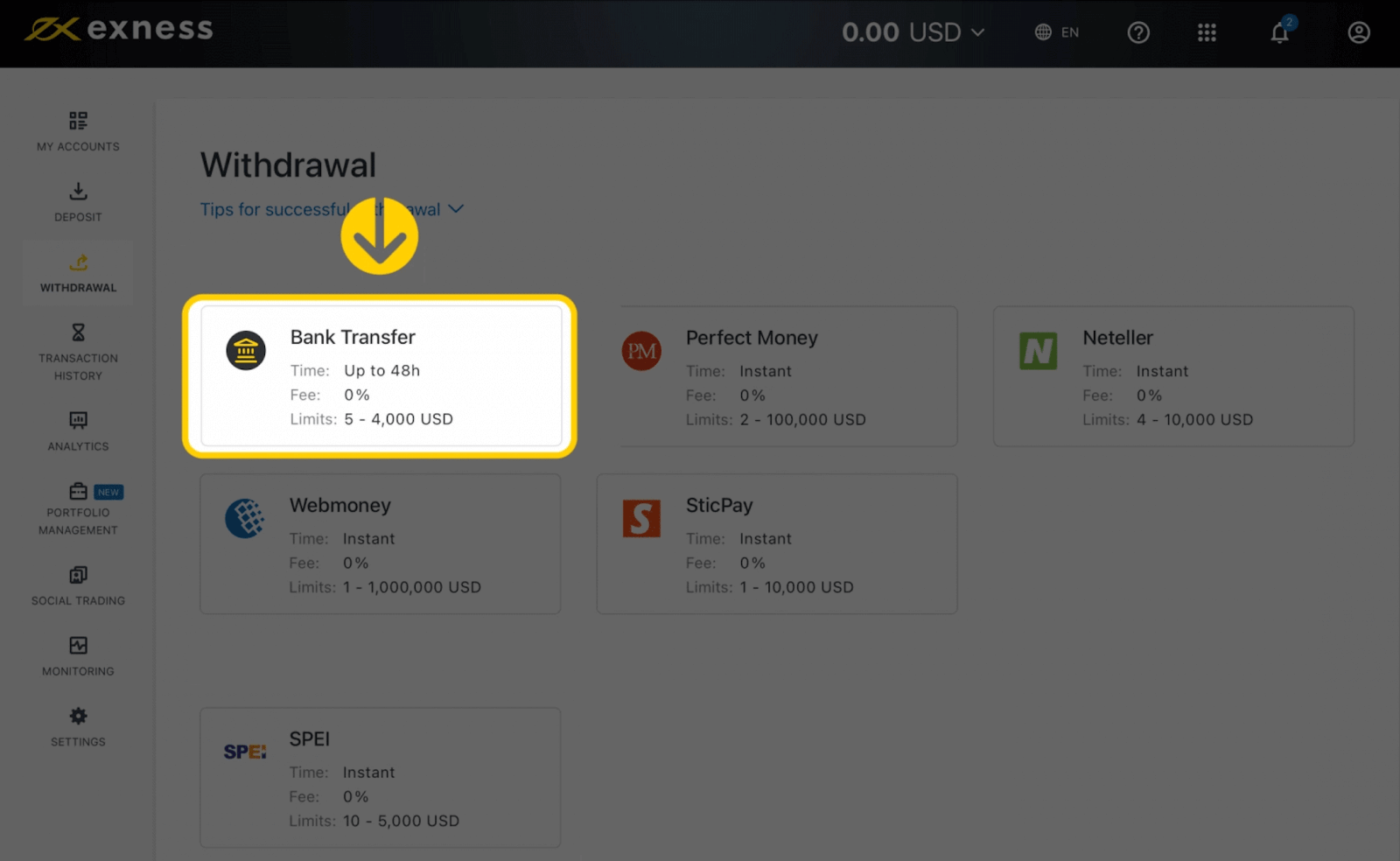
2. Velg handelskontoen du ønsker å ta ut penger fra og spesifiser uttaksbeløpet i kontovalutaen din. Klikk på Fortsett . 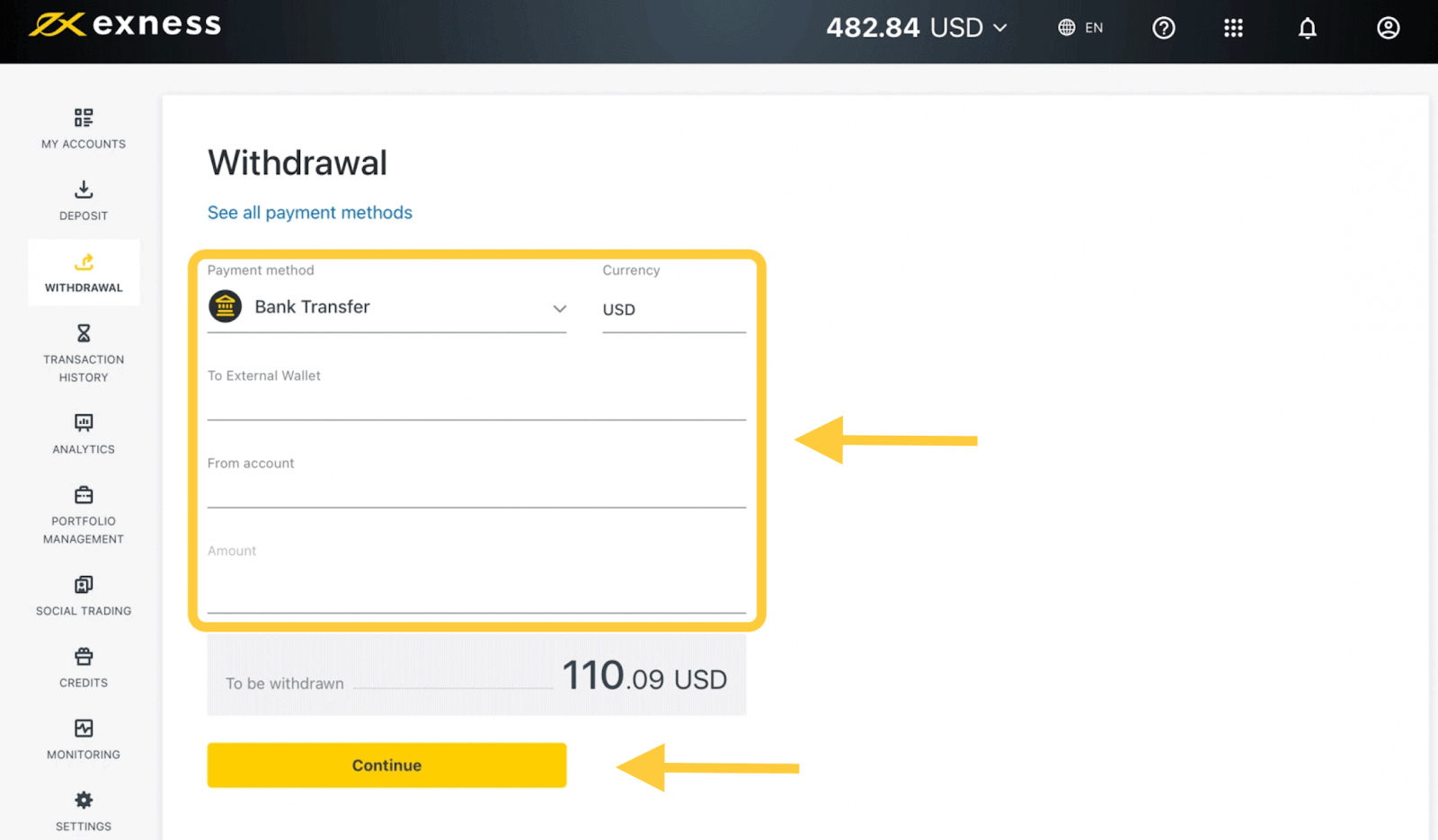
3. Et sammendrag av transaksjonen vises. Skriv inn bekreftelseskoden som er sendt til deg enten via e-post eller SMS, avhengig av sikkerhetstypen din for personlig område. Klikk på Bekreft . 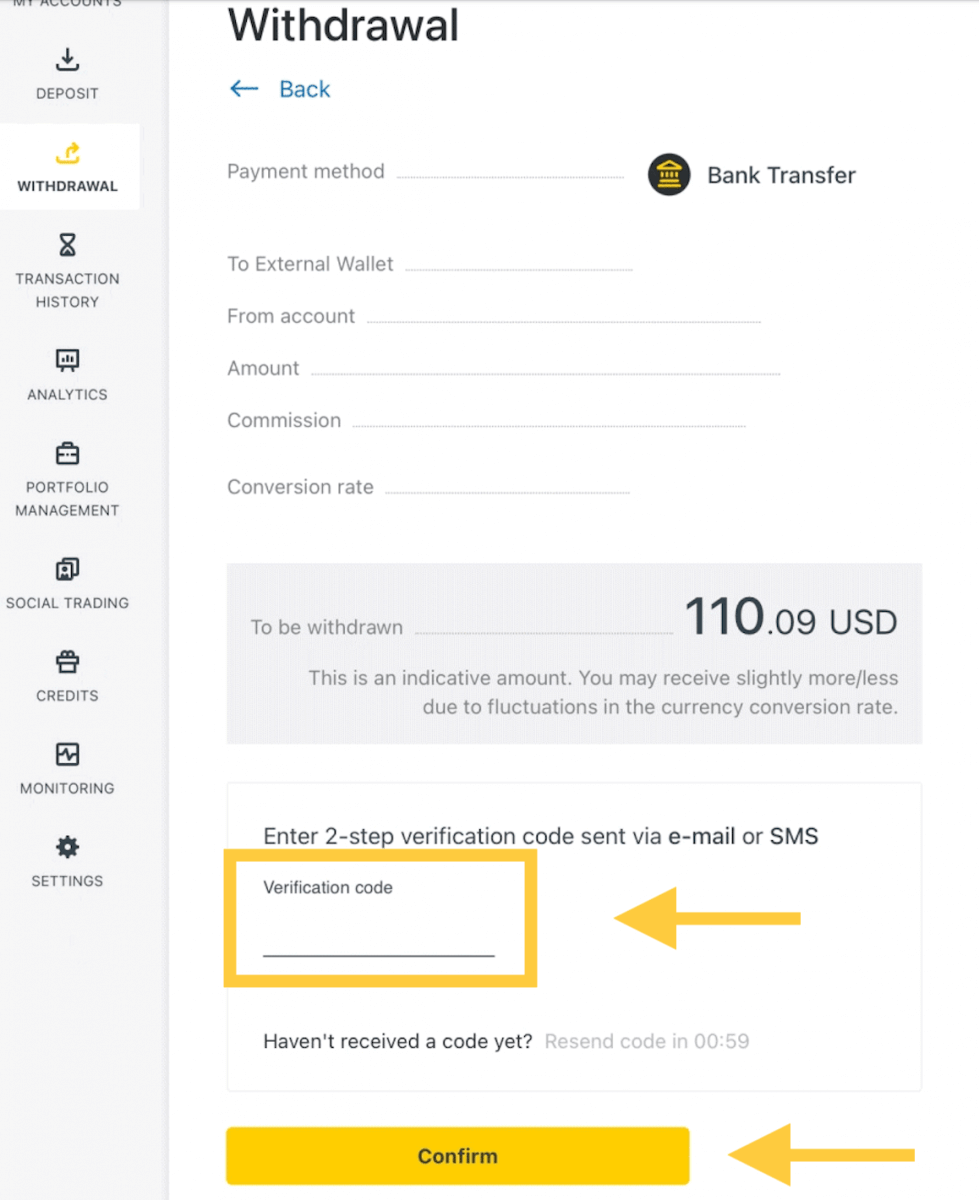
4. På neste side må du velge/oppgi noe informasjon, inkludert:
en. Banknavn
b. Bankkontotype
c. Bankkontonummer
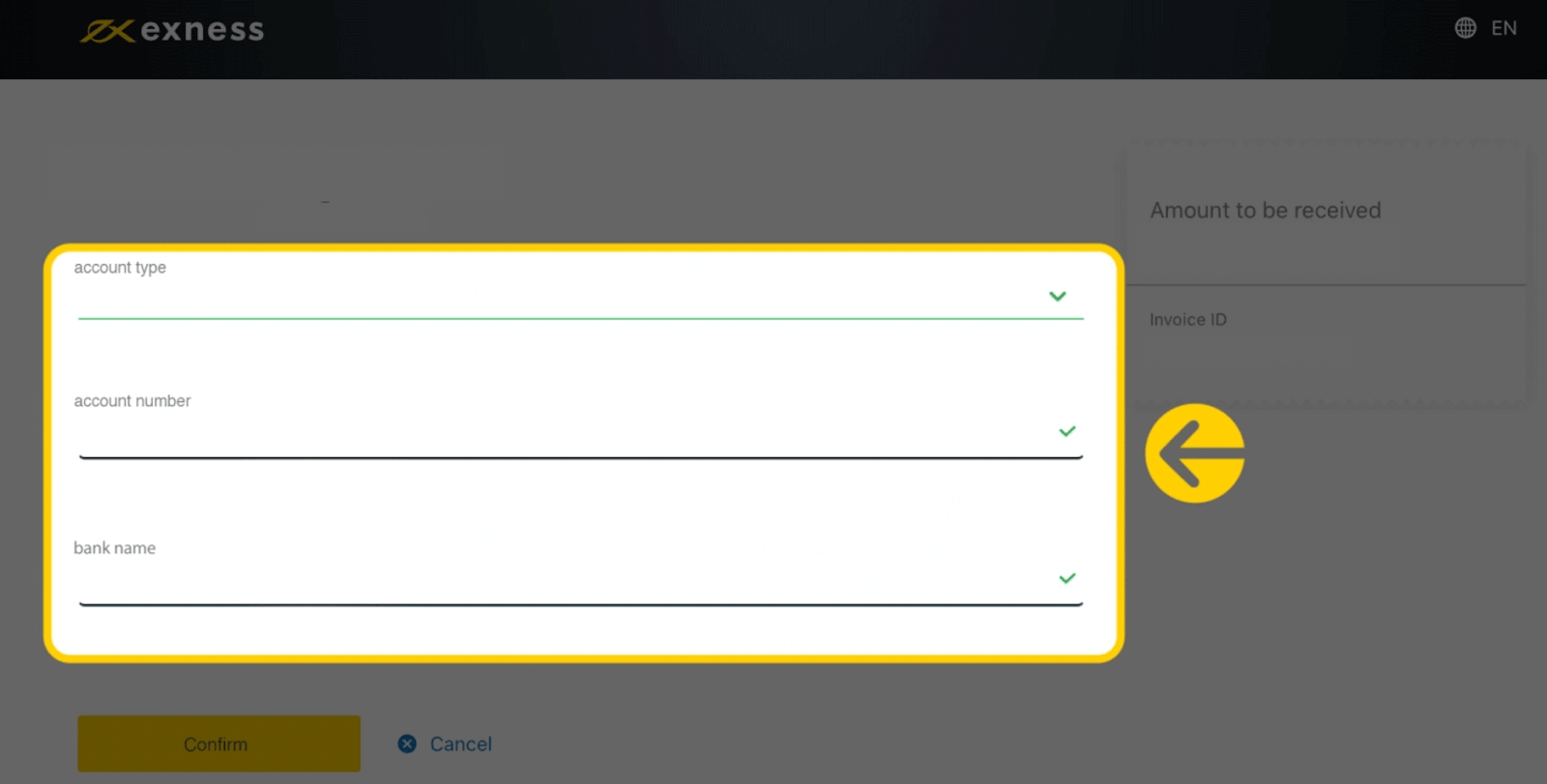
5. Klikk på Bekreft når informasjonen er lagt inn.
6. En skjerm vil bekrefte at uttaket er fullført.
Kryptovalutaer
Vi aksepterer uttak i kryptovalutaer for å gjøre din handelsreise mer effektiv. Av den grunn, la oss forklare deg hvordan du kan gjøre det.1. Gå til Uttak-delen i ditt personlige område og klikk på Bitcoin (BTC) .
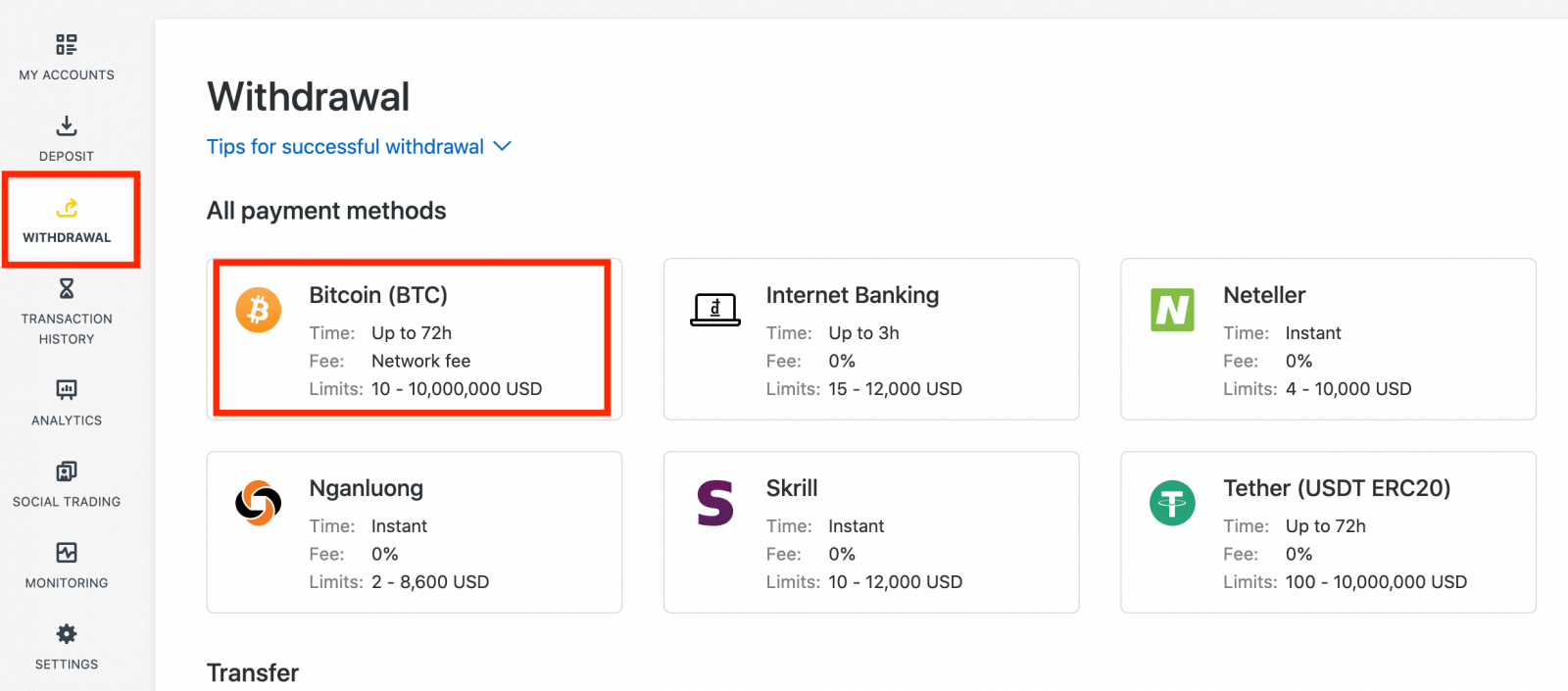
2. Du vil bli bedt om å oppgi en ekstern Bitcoin-lommebokadresse (dette er din personlige Bitcoin-lommebok). Finn din eksterne lommebokadresse som vises i din personlige Bitcoin-lommebok, og kopier denne adressen.
3. Skriv inn den eksterne lommebokadressen og beløpet du ønsker å ta ut, og klikk deretter på Fortsett .
Pass på å oppgi dette nøyaktig, ellers kan midler gå tapt og uopprettelige og uttaksbeløpet.
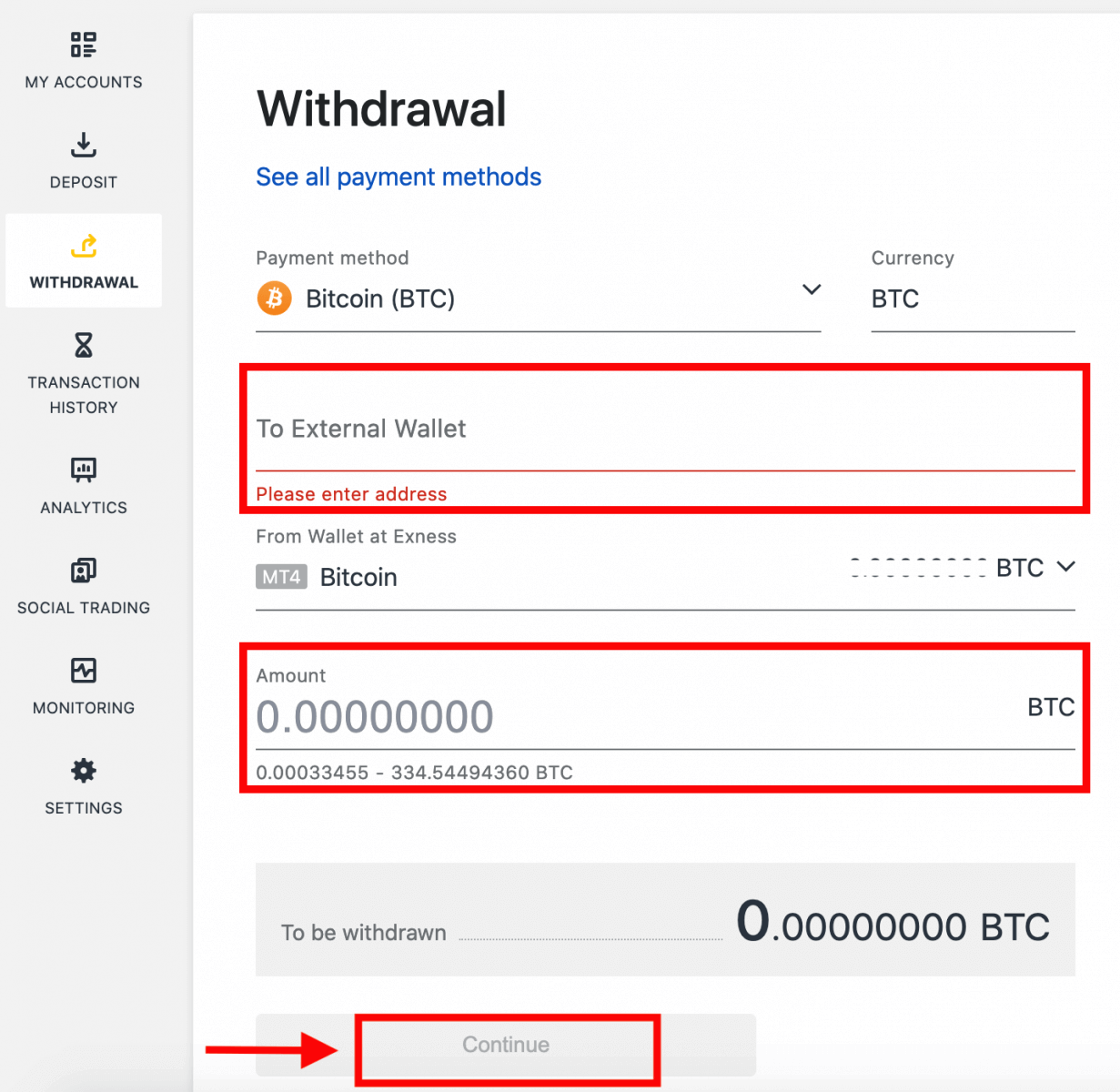
4. En bekreftelsesskjerm vil vise alle detaljene om uttaket ditt, inkludert eventuelle uttaksgebyrer; hvis du er fornøyd, klikk på Bekreft.
5. En bekreftelsesmelding vil bli sendt til din Exness-kontos sikkerhetstype; skriv inn bekreftelseskoden og klikk på Bekreft.
6. En siste bekreftelsesmelding vil varsle deg om at uttaket er fullført og under behandling.
Ser du to uttakstransaksjoner i stedet for én?
Som du allerede er klar over, fungerer uttak for Bitcoin i form av refusjoner (i likhet med bankkortuttak). Derfor, når du tar ut et beløp som er mer enn de ikke-refunderte innskuddene, deler systemet internt den transaksjonen i en tilbakebetaling og et fortjenesteuttak. Dette er grunnen til at du ser to transaksjoner i stedet for én.
For eksempel, si at du setter inn 4 BTC og tjener 1 BTC på handel, noe som gir deg totalt 5 BTC. Hvis du tar ut 5 BTC, vil du se to transaksjoner - en for et beløp på 4 BTC (refusjon av innskuddet ditt) og en annen for 1 BTC (profitt).
Ofte stilte spørsmål (FAQ)
Uttaksgebyrer
Ingen gebyrer belastes ved uttak, men enkelte betalingssystemer kan pålegge et transaksjonsgebyr. Det er best å være klar over eventuelle gebyrer for betalingssystemet ditt før du bestemmer deg for å bruke det til innskudd.
Behandlingstid for uttak
De aller fleste uttak av elektroniske betalingssystemer (EPS) utføres umiddelbart, forstått å bety at transaksjonen gjennomgås i løpet av få sekunder (opptil maksimalt 24 timer) uten manuell behandling. Behandlingstidene kan variere avhengig av metoden som brukes, med gjennomsnittlig behandling typisk lengden på forventet tid, men det er mulig å ta den maksimale lengden vist under denne (opptil x timer/dager, for eksempel). Hvis den oppgitte uttakstiden overskrides, vennligst kontakt Exness Support Team slik at vi kan hjelpe deg med feilsøking.
Betalingssystem prioritet
For å sikre at transaksjonene dine gjenspeiles i tide, legg merke til betalingssystemets prioritet som er satt på plass for å yte effektiv service og overholde økonomiske forskrifter. Dette betyr at uttak via de oppførte betalingsmetodene bør gjøres i denne prioriteringen:
- Bankkort refusjon
- Bitcoin refusjon
- Fortjenesteuttak, overholdelse av innskudds- og uttaksforhold forklart tidligere.
Utsettelsesperiode og uttak
Innenfor fristen er det ingen begrensning på hvor mye midler som kan tas ut eller overføres. Uttak kan imidlertid ikke gjøres ved å bruke disse betalingsmetodene:- Bankkort
- Krypto-lommebøker
- Perfekte penger
Hva skal jeg gjøre hvis betalingssystemet som brukes for innskuddet ikke er tilgjengelig under uttaket?
Hvis betalingssystemet som brukes for innskudd ikke er tilgjengelig under uttak, vennligst kontakt supportteamet vårt via chat, e-post eller ring, for et alternativ. Vi hjelper deg gjerne.Merk at selv om dette ikke er en ideell situasjon, kan vi til tider måtte slå av visse betalingssystemer på grunn av vedlikeholdsproblemer hos leverandøren. Vi beklager eventuelle ulemper og er alltid klare til å støtte deg.
Hvorfor får jeg feilmeldingen "ikke nok midler" når jeg tar ut pengene mine?
Det kan hende at det ikke er nok tilgjengelige midler på handelskontoen til å fullføre uttaksforespørselen.Vennligst bekreft følgende:
- Det er ingen åpne posisjoner på handelskontoen.
- Handelskontoen som er valgt for uttaket er den riktige.
- Det er nok midler til uttak på den valgte handelskontoen.
- Konverteringskursen til den valgte valutaen fører til at det ikke blir forespurt et tilstrekkelig beløp.
For ytterligere assistanse
Hvis du har bekreftet disse og fortsatt får en feilmelding om "ikke nok midler", vennligst kontakt vårt Exness-støtteteam med disse detaljene for å få hjelp:
- Handelskontonummeret.
- Navnet på betalingssystemet du bruker.
- Et skjermbilde eller bilde av feilmeldingen du mottar (hvis noen).
Konklusjon: Logg på sømløst og ta ut midler fra Exness
Innlogging og uttak av penger fra Exness er viktige prosesser for å administrere handelskontoen din effektivt. Ved å følge denne veiledningen kan du enkelt få tilgang til kontoen din og håndtere uttaksforespørslene dine med tillit. Enten du får tilgang til midlene dine eller administrerer dine handelsaktiviteter, tilbyr Exness en brukervennlig plattform for å møte dine behov. Sørg for at du følger disse trinnene for å legge til rette for en jevn og effektiv transaksjonsprosess, som støtter din generelle handelssuksess.